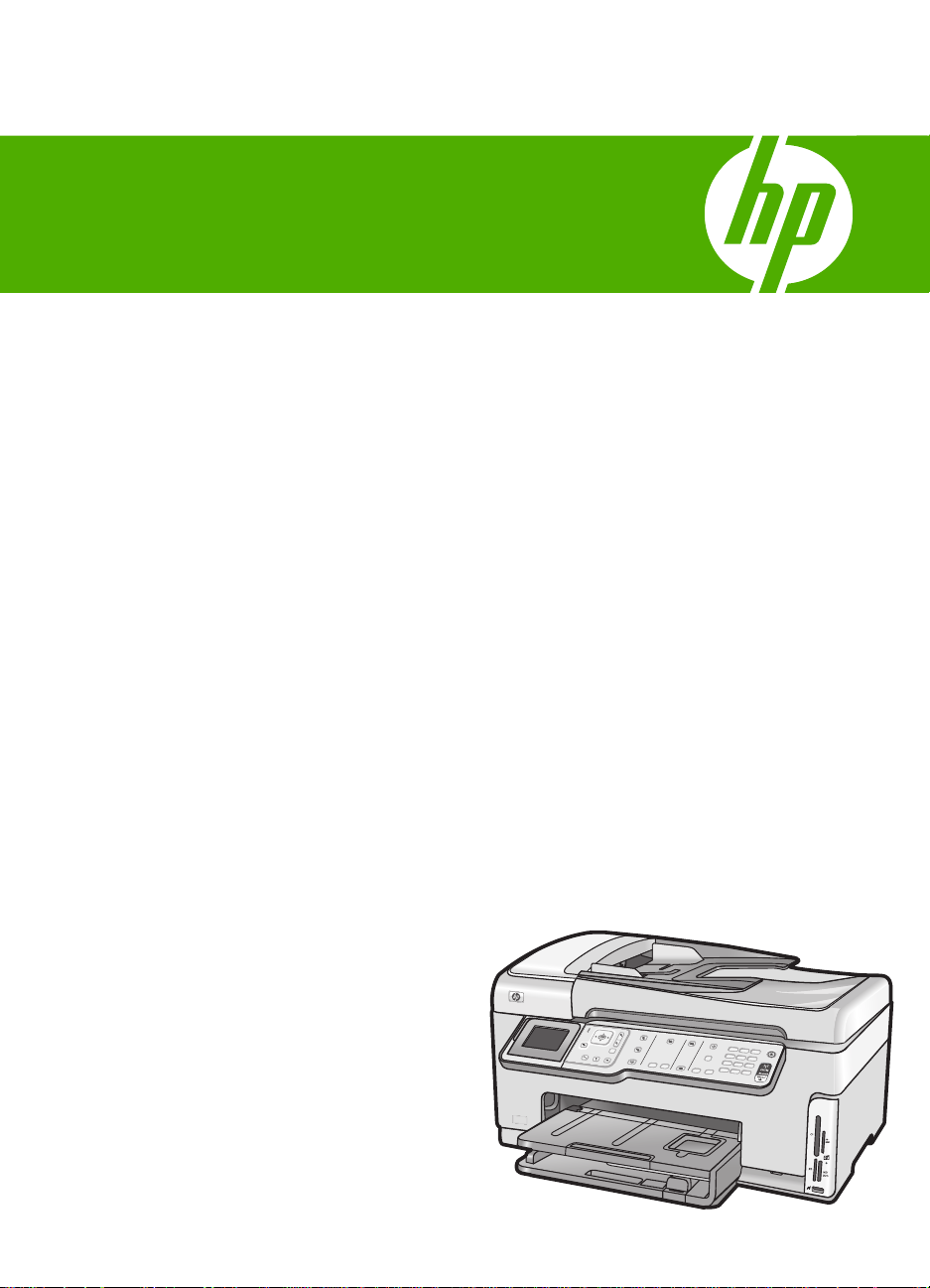
HP Photosmart C7200 All-in-One series
Yardım
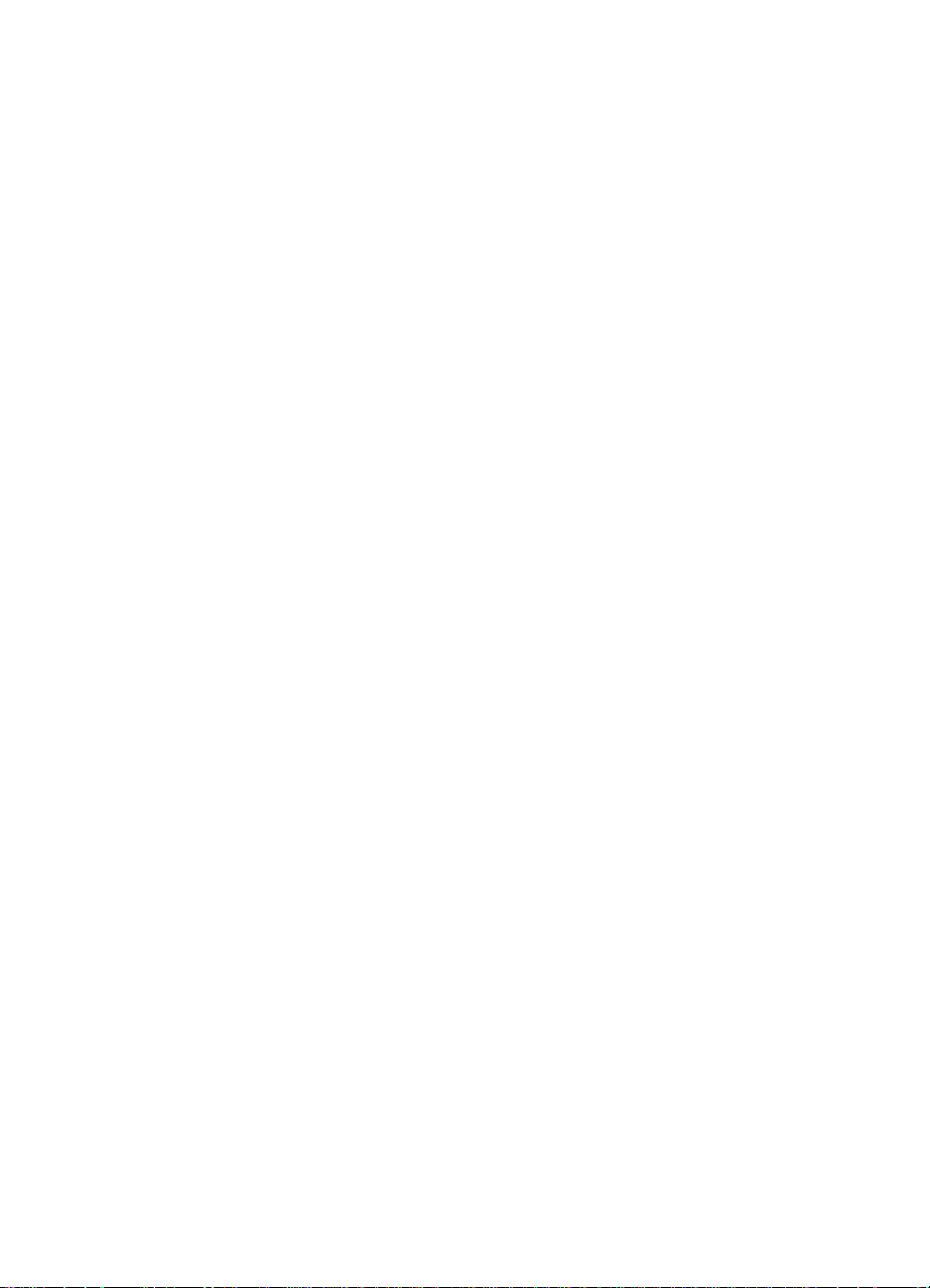
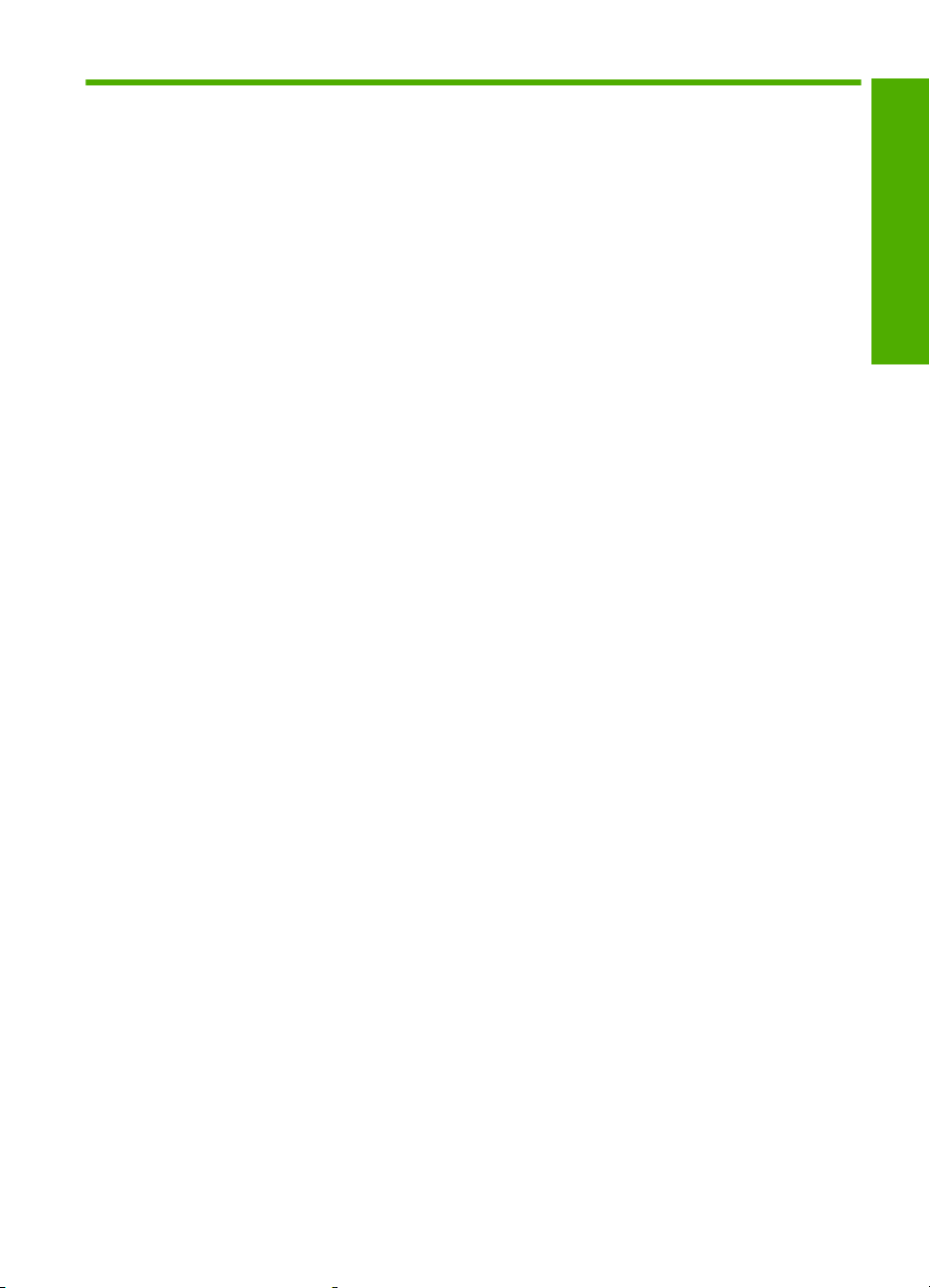
İçindekiler
1 HP Photosmart C7200 All-in-One series Yardım...................................................................9
2 HP All-in-One aygıtına genel bakış
Bir bakışta HP All-in-One .........................................................................................................11
Kontrol paneline genel bakış....................................................................................................12
Kontrol paneli özellikleri......................................................................................................13
Ekran simgeleri...................................................................................................................14
Uyku durumu ekranı...........................................................................................................15
Menüye genel bakış.................................................................................................................15
Photosmart Express Menüsü.............................................................................................16
Kopyala Menüsü.................................................................................................................16
Tarama Menüsü..................................................................................................................17
Faks Menüsü......................................................................................................................17
Ayarlar Menüsü...................................................................................................................17
Yardım Menüsü..................................................................................................................18
Metin ve simgeler......................................................................................................................18
Kontrol panelindeki tuş takımını kullanarak metin girme....................................................19
Görsel klavyeyi kullanarak metin girme..............................................................................19
Faks numaralarını çevirmek için kullanılabilecek simgeler.................................................20
HP Photosmart Yazılımını kullanma.........................................................................................21
3 Ek bilgilere ulaşma.................................................................................................................23
İçindekiler
4 HP All-in-One aygıtının kurulumunu tamamlama
Tercihlerinizi ayarlama..............................................................................................................25
Genel tercihler....................................................................................................................25
Ülke/bölge ve dilinizi ayarlama.....................................................................................25
Tarih ve saati ayarlama................................................................................................26
Ses düzeyini ayarlama.................................................................................................26
PictBridge/DPOF/uPnP yazdırma için varsayılan kağıt tepsisini ayarlama..................27
Foto
ğraflara hızlı gözatmayı etkinleştirme....................................................................27
Bluetooth aygıtından yazdırmak için kağıt tepsisini ayarlama......................................28
Fabrika ayarlarına dönme.............................................................................................28
Ekranda slayt gösterisi oynatma...................................................................................28
Faks tercihleri.....................................................................................................................29
HP All-in-One aygıtını bir faks numarasını otomatik olarak yeniden arayacak
şekilde ayarlama...........................................................................................................30
Tonlu veya darbeli aramayı ayarlama..........................................................................30
Faks hızını ayarlama....................................................................................................31
1
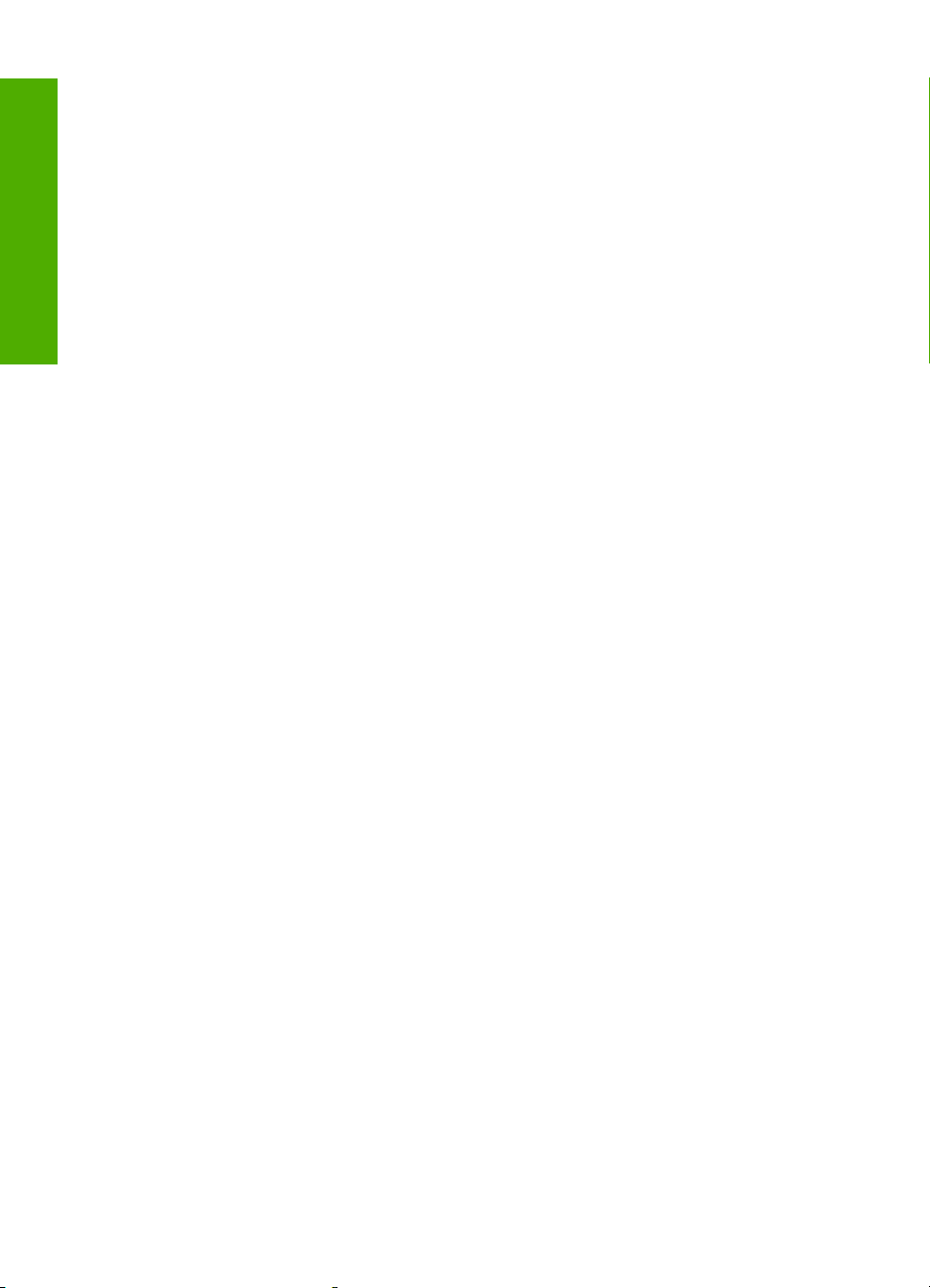
Bilgisayar bağlantısı bilgileri.....................................................................................................31
Desteklenen bağlantı türleri................................................................................................32
Ethernet kullanarak bağlanma............................................................................................32
Yerleşik kablosuz WLAN 802.11 kullanarak bağlan...........................................................33
Bluetooth
®
Kablosuz Teknolojisi ile HP bt450, Yazıcı ve PC Adaptörü kullanarak
bağlama..............................................................................................................................33
Aygıt adını ve adresini bulma.......................................................................................33
HP All-in-One aygıtı için Bluetooth güvenliğini ayarlama.............................................34
İçindekiler
Bilgisayarınızdan yazdırmak için Bluetooth
Yazıcı paylaşımı kullanma..................................................................................................37
®
bağlantısı kullanın..................................36
Ağa bağlanma..........................................................................................................................37
Kablolu ağ kurulumu...........................................................................................................38
Kablolu ağ için neler gerekir.........................................................................................39
HP All-in-One aygıtını ağa bağlama.............................................................................39
Yerleşik kablosuz WLAN 802.11 ağı kurulumu..................................................................40
Yerleşik kablosuz WLAN 802.11 ağı için gereksinimleriniz..........................................41
Yerleşik kablosuz WLAN 802.11 ağına bağlan............................................................42
Kablosuz ad hoc ağ kurulumu............................................................................................44
Ad hoc ağ için gereksinimleriniz...................................................................................45
Windows XP yüklü bilgisayar için ağ profili oluşturma..................................................45
Diğer işletim sistemleri için ağ profili oluşturma............................................................46
Kablosuz ad hoc ağına bağlanma................................................................................46
Ağ bağlantısı için yazılım
ı yükleme....................................................................................48
Ağda diğer bilgisayarlara bağlanma...................................................................................48
HP All-in-One aygıtınızın USB bağlantısını ağ bağlantısıyla değiştirme............................49
Ağ ayarlarınızı yönetme......................................................................................................50
Temel ağ ayarlarını kontrol panelinden değiştirme.......................................................50
Gelişmiş ağ ayarlarını kontrol paneli ayarlarından değiştirme......................................52
Gömülü Web Sunucusu'nu kullanma............................................................................54
Ağ yapılandırma sayfası tanımları................................................................................55
Ağ sözlüğü..........................................................................................................................61
Faks kurulumu..........................................................................................................................63
HP All-in-One aygıtı
ndaki ayarları faks alacak şekilde değiştirme.....................................64
Yanıt modunu ayarlama...............................................................................................64
Kaç zil sesinden sonra yanıtlanacağını ayarlama........................................................64
Farklı zil sesi tonu için yanıtlama zilini değiştirme........................................................65
Faks kurulumunuzu sınama...............................................................................................66
Faks başlığını ayarlama.....................................................................................................66
Hızlı aramanın ayarlanması................................................................................................67
Hızlı arama girişlerini ayarlama....................................................................................67
Bireysel hızlı arama girişlerini ayarlama.......................................................................69
Hızlı arama girişlerini silme...........................................................................................70
Hızlı arama listesini yazdırma.......................................................................................70
5Nasıl Yaparım?........................................................................................................................71
6 Orijinal belge ve kağıt yerleştirme
Orijinal belgeleri yerleştirme.....................................................................................................73
Orijinal belgeyi otomatik belge besleyiciye yerleştirme......................................................73
Orijinal belgeyi cama yerleştirme........................................................................................74
2
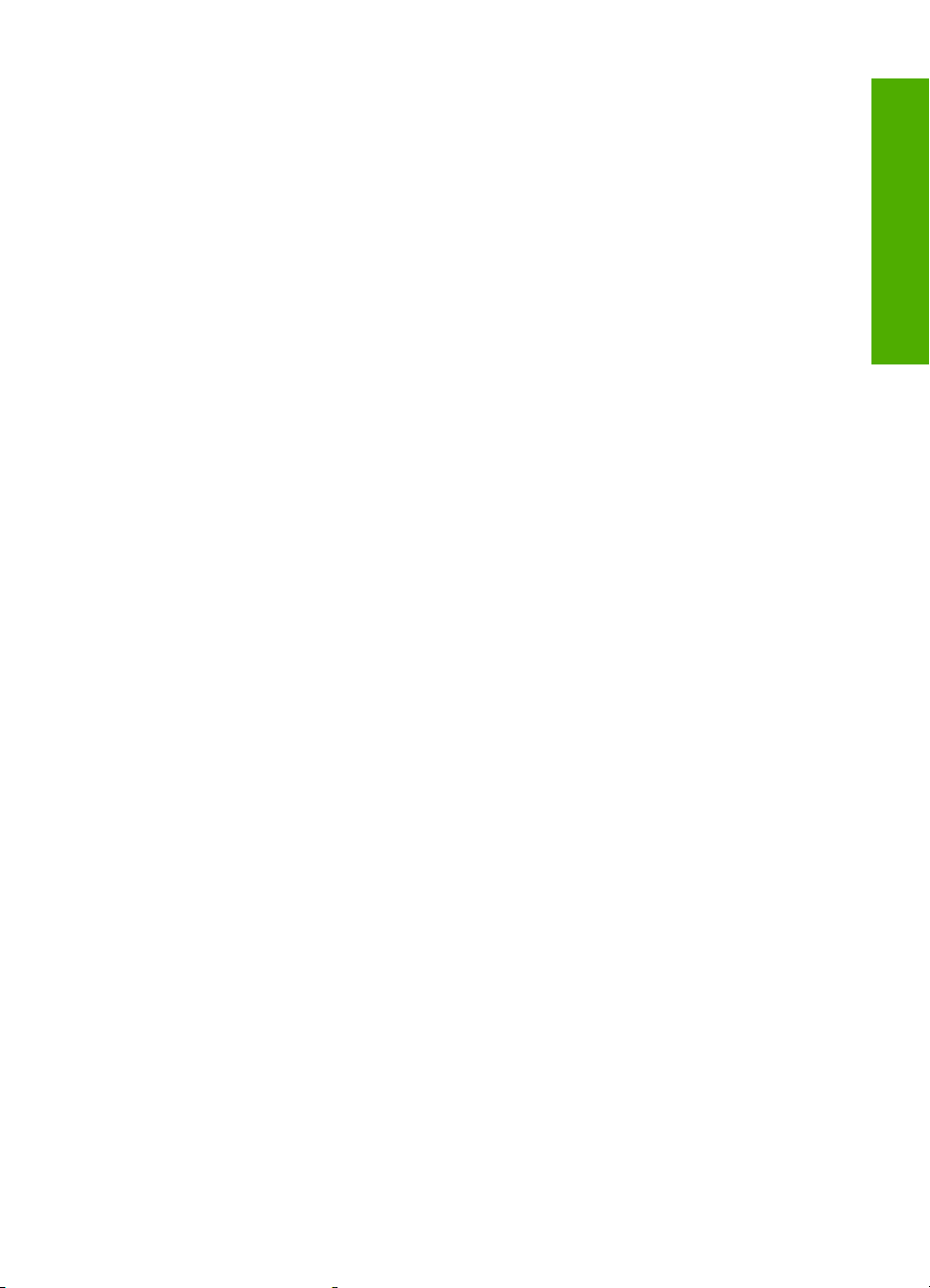
İçindekiler
Yazdırma ve kopyalama için kağıt seçme................................................................................75
Yazdırma ve kopyalama için önerilen kağıtlar....................................................................75
Yalnızca yazdırma için önerilen kağıtlar.............................................................................76
Kullanılmaması gereken kağıtlar........................................................................................77
Kağıt yükleme...........................................................................................................................77
Tam boyutlu kağıt yükleme.................................................................................................78
10 x 15 cm (4 x 6 inç) fotoğraf kağıdını yükleme................................................................80
Kartpostallar, Hagaki veya dizin kartları yükleme...............................................................81
Zarfları yükleme..................................................................................................................82
Diğer kağıt türlerini yükleme...............................................................................................83
Kağıt sıkışmalarından kaçınma................................................................................................84
7 Bilgisayarınızdan yazdırma
Bir yazılım uygulamasından yazdırma......................................................................................87
HP All-in-One aygıtını varsayılan yazıcı yapma.......................................................................88
Geçerli yazdırma işi için yazdırma ayarlarını değiştirme .........................................................88
Kağıt boyutunu ayarlayın....................................................................................................88
Yazdırılacak kağıt boyutunu ayarlayın................................................................................89
Baskı çözünürlüğünü görüntüleme.....................................................................................89
Baskı hızını veya kalitesini değiştirme................................................................................90
Sayfa yönünü değiştirme....................................................................................................90
Belge boyutunu ölçekleme.................................................................................................91
Doygunluğu, parlaklığı ya da renk tonunu değiştirme........................................................91
Yazdırma işinizi önizleme...................................................................................................91
Varsayılan yazdırma ayarlarını değiştirme...............................................................................92
Yazdırma Kısayolları.................................................................................................................92
Yazdırma kısayolları oluşturma..........................................................................................93
Yazdırma kısayollarını silme...............................................................................................93
Özel yazdırma işleri gerçekleştirme..........................................................................................94
Kenarlıksız görüntü yazdırma.............................................................................................94
Fotoğraf kağıdına fotoğraf basma......................................................................................95
Özel CD/DVD etiketleri bastırma .......................................................................................96
En fazla dpi kullanarak yazdırma.......................................................................................96
Sayfanın her iki tarafına yazdırma......................................................................................97
Çok sayfalı bir belgeyi kitapçık olarak yazdırma.................................................................97
Tek yaprağa birden fazla sayfa yazdırma...........................................................................98
Çok sayfalı bir belgeyi ters sırada yazdırma.......................................................................99
Tişörte ütüyle aktarmalar için görüntüyü ters çevirme......................................................100
Asetata yazdırma..............................................................................................................100
Etiket ya da zarflara bir grup adres yazdırma...................................................................101
Poster yazdırma................................................................................................................102
Web sayfası yazdırma......................................................................................................102
Yazdırma işini durdurma.........................................................................................................103
İçindekiler
8Fotoğraf özelliklerini kullanma
Fotoğrafları görüntüleme ve seçme........................................................................................106
Fotoğrafları
nızı yazdırma........................................................................................................107
Fotoğraflarınızdan özel projeler oluşturma.............................................................................109
HP Photosmart Yazılımı'nı kullanarak fotoğrafları paylaşma..................................................110
Fotoğrafları bilgisayarınıza kaydetme.....................................................................................112
3
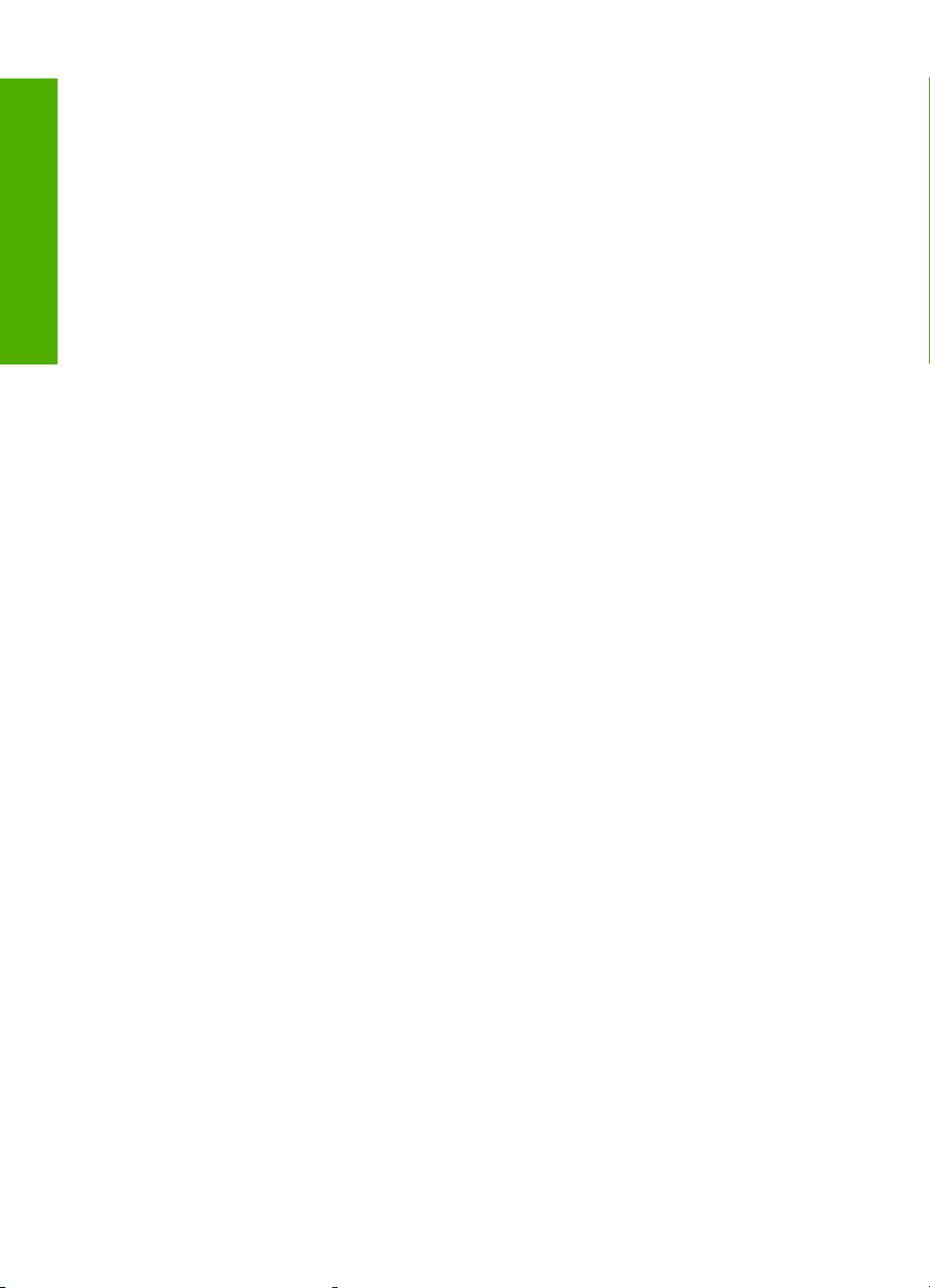
Kontrol panelini kullanarak fotoğraf düzenleme......................................................................113
Fotoğrafı kırpmak için yakınlaştırma/uzaklaştırma ve fotoğrafta gezinme........................113
Fotoğrafı döndürme..........................................................................................................114
Fotoğraflarınızın parlaklığını ayarlama.............................................................................114
Fotoğraflarınıza özel renk efektleri uygulama...................................................................115
Kırmızı gözü giderme........................................................................................................116
Fotoğraflarınızı otomatik olarak geliştirme........................................................................117
9 Tarama özelliklerini kullanma
İçindekiler
Fotoğraflarınızı yeniden yazdırma..........................................................................................119
Görüntü tarama......................................................................................................................120
Orijinal belgeyi bilgisayara tarama....................................................................................121
Orijinal belgeyi bellek kartına veya depolama aygıtına tarama........................................122
Taranan görüntüyü düzenleme...............................................................................................122
Taranan önizleme görüntüsünü düzenleme.....................................................................122
Taranan fotoğrafı veya grafiğ
Taranan belgeyi düzenleme.............................................................................................123
Taranan görüntüyü arkadaşlarınızla ve yakınlarınızla paylaşma...........................................123
Taramayı durdurma................................................................................................................124
10 Kopyalama özelliklerini kullanma
Kopya çıkarma........................................................................................................................125
Kopyalama işinizi önizleme....................................................................................................125
Geçerli yazdırma işi için kopyalama ayarlarını değiştirme......................................................126
Kopya sayısını belirleme..................................................................................................126
Kopyalanacak kağıdın boyutunu ayarlama.......................................................................126
Kopyalama kağıt türünü ayarlama....................................................................................127
Kopya hızını veya kalitesini değiştirme.............................................................................128
Kopyaların açıklığını ve koyuluğunu ayarlama.................................................................129
Varsayılan kopyalama ayarlarını değiştirme...........................................................................129
Özel kopyalama işleri gerçekleştirme.....................................................................................130
Kenarl
ıksız fotoğraf kopyası oluşturma............................................................................130
Orijinali letter veya A4 kağıda sığdırmak için yeniden boyutlandırma..............................131
Özel ayarları kullanarak orijinal belgeyi yeniden boyutlandırma.......................................132
Orijinal belgeyi kırpma......................................................................................................132
Sol kenar boşluğunu kaydırma.........................................................................................133
Kopyanın kalitesini geliştirme...........................................................................................133
Kopyalamayı durdurma..........................................................................................................134
i düzenleme........................................................................123
4
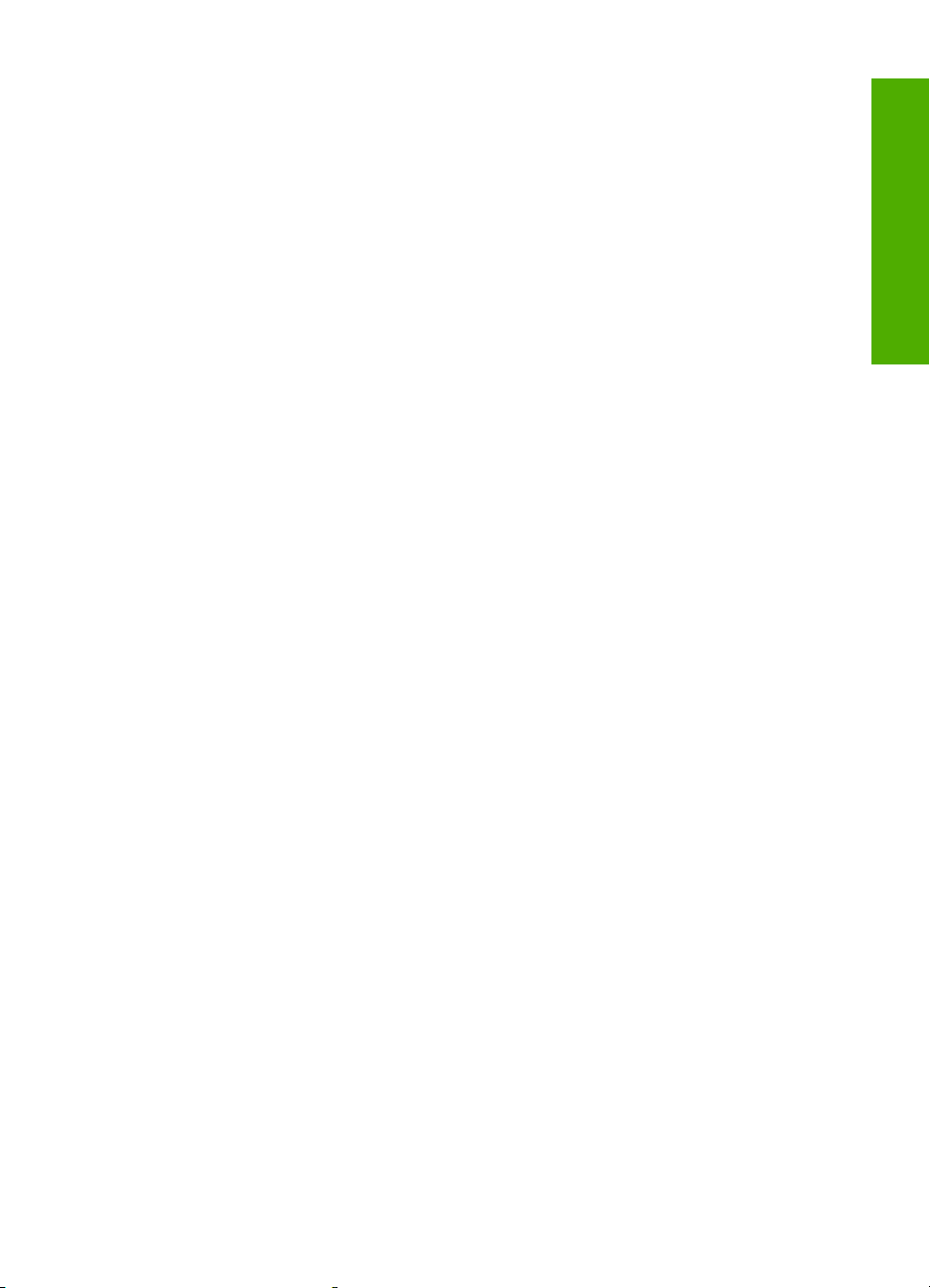
İçindekiler
11 Faks özelliklerini kullanma
Faks gönderme.......................................................................................................................135
Temel faks gönderme.......................................................................................................135
Hızlı arama ile faks gönderme..........................................................................................136
Telefondan el ile faks gönderme......................................................................................137
Monitörden arama kullanarak faks gönderme..................................................................138
Faksı bellekten göndermek üzere tarama........................................................................139
Faksı daha sonra göndermek üzere zamanlama.............................................................139
Birden fazla alıcıya faks gönderme .................................................................................140
Renkli orijinal veya fotoğraf faksı gönderme.....................................................................140
Faks çözünürlüğünü ve Lighter/Darker (Daha Açık/Daha Koyu) ayarlarını
değiştirme.........................................................................................................................141
Faks çözünürlüğünü değiştirme..................................................................................141
Lighter/Darker (Daha Açık/Daha Koyu) ayarını değiştirme.......................................142
Yeni varsayılan ayarları yapma..................................................................................143
Hata Düzeltme Modu'nda faks gönderme........................................................................143
Faks alma...............................................................................................................................144
El ile faks alma..................................................................................................................145
Gelen faksları yedeklemeyi ayarlama...............................................................................145
Alınan faksları bellekten yeniden yazdırma......................................................................146
Faksı alma yoklaması.......................................................................................................148
Faksları başka bir numaraya iletme..................................................................................148
Al
ınan fakslar için kağıt boyutunu ayarlama.....................................................................149
HP All-in-One aygıtının faks yazdırmadan önce kağıt türünü denetleyecek şekilde
ayarlanması......................................................................................................................149
Gelen fakslar için otomatik küçültmeyi ayarlama..............................................................150
İstenmeyen faks numaralarını engelleme.........................................................................150
İstenmeyen faks modu ayarlama................................................................................151
İstenmeyen faks listesine numaralar ekleme..............................................................151
İstenmeyen faks listesinden numaraları çıkarma.......................................................152
IP telefonu kullanarak Internet üzerinden faks gönderip alma................................................153
Faksı durdurma.......................................................................................................................153
İçindekiler
12 Raporlar ve formlar yazdırma
Raporlar yazdırma..................................................................................................................155
Otomatik sınama raporu yazdırma...................................................................................155
Faks raporları yazdırma....................................................................................................156
Faks onay raporlarını yazdırma..................................................................................156
Faks hata raporlarını yazdırma...................................................................................157
Faks günlüğünü yazdırma..........................................................................................157
Diğer raporları yazdırma.............................................................................................158
Formlar yazdırma....................................................................................................................159
13 HP All-in-One bakımı
HP All-in-One ayg
ıtını temizleme...........................................................................................161
Camı temizleme................................................................................................................161
Kapak desteğini temizleme...............................................................................................163
Dış yüzeyi temizleme........................................................................................................163
Tahmini mürekkep seviyelerini kontrol etme..........................................................................163
5
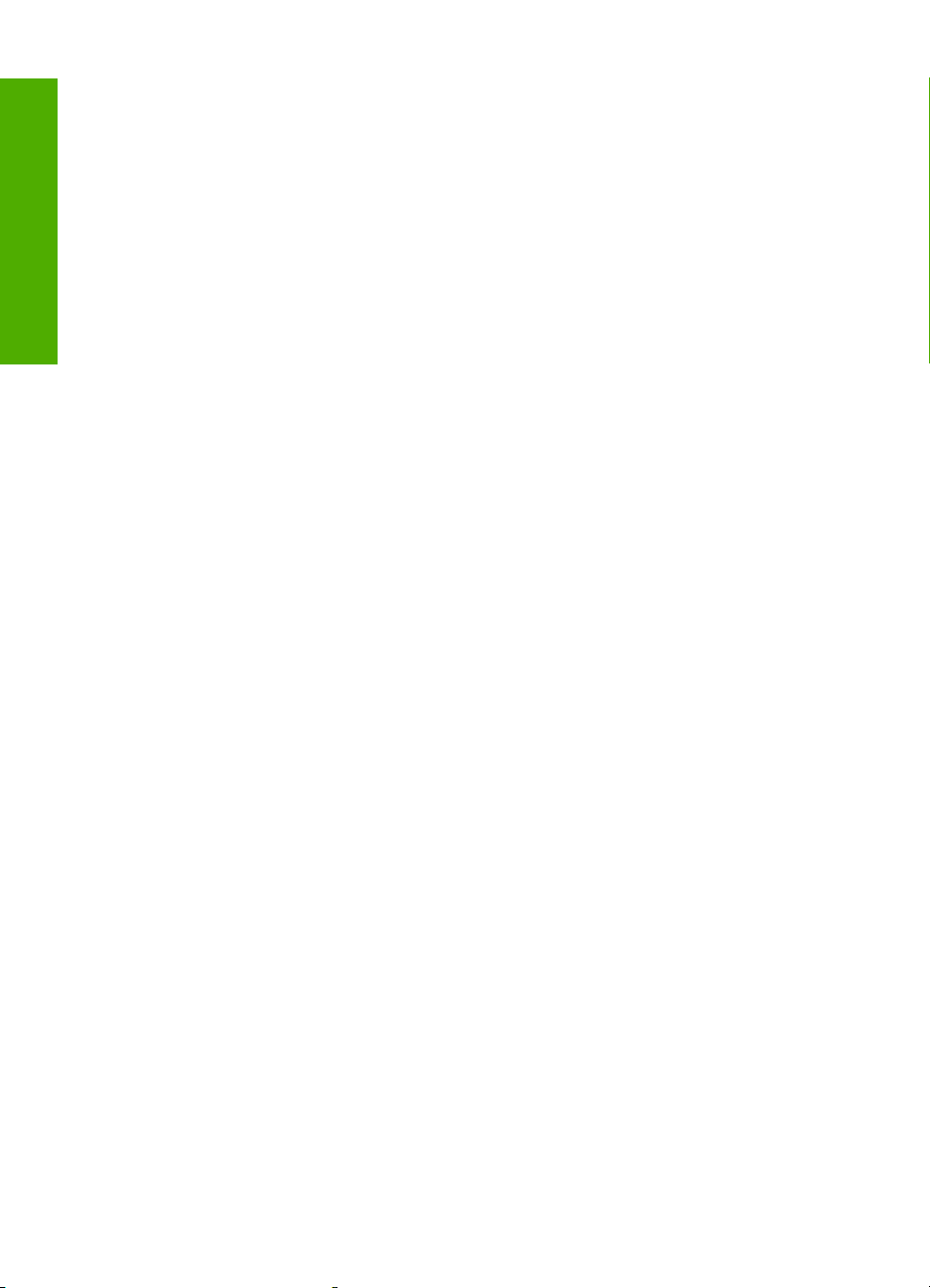
Mürekkep kartuşlarıyla çalışma..............................................................................................164
Mürekkep kartuşlarını değiştirme.....................................................................................165
Yazıcıyı hizalama..............................................................................................................167
Yazıcı kafalarını temizleme..............................................................................................169
Mürekkep kartuşu temas noktalarını temizleme...............................................................169
Cildinize ve giysilerinize bulaşan mürekkebi temizleme...................................................171
Kendi kendine bakım sesleri...................................................................................................171
HP All-in-One kapalıyken enerji tüketimini azaltın..................................................................171
İçindekiler
HP All-in-One aygıtını kapatma..............................................................................................171
14 Mürekkep sarf malzemeleri mağazası................................................................................173
15 Sorun giderme
Sorun giderme ipuçları...........................................................................................................175
Bir USB bağlantısı üzerinden iletişim sorunları................................................................175
Mürekkep kartuşları ve yazıcı kafası bilgileri....................................................................176
Kağıt hakkında bilgiler......................................................................................................177
Otomatik belge besleyicinin kullanılması
ile ilgili ipuçları..................................................177
Kağıt sıkışmalarını giderme..............................................................................................178
Otomatik belge besleyiciyi temizle....................................................................................179
Donanım ayarları sorunlarını giderme....................................................................................180
Yazılım yükleme sorunlarını giderme.....................................................................................185
Yazılımı kaldırma ve yeniden yükleme.............................................................................187
Ağ sorunlarını giderme...........................................................................................................189
Kablolu ağ kurulumunda sorun giderme...........................................................................189
Kablosuz kurulun sorun giderme......................................................................................192
Baskı kalitesi sorunlarını giderme...........................................................................................195
Yazdırma sorunlarını giderme................................................................................................206
Bellek kartı ve ön USB bağlantı noktası sorunlarını giderme.................................................214
Tarama sorunlarını giderme...................................................................................................219
Kopyalama sorunlarını giderme..............................................................................................222
Faks sorunlarını giderme........................................................................................................226
Hatalar....................................................................................................................................264
Aygıt mesajları..................................................................................................................264
Dosya mesajları................................................................................................................268
HP All-in-One için desteklenen dosya türleri .............................................................269
Genel kullanıcı mesajları..................................................................................................270
Kağıt mesajları .................................................................................................................273
Güç ve bağlantı mesajları.................................................................................................275
Mürekkep kartuşu mesajları.............................................................................................277
16 HP garanti ve destek
Garanti....................................................................................................................................285
Mürekkep kartuşu garanti bilgileri...........................................................................................285
Destek işlemleri......................................................................................................................285
HP desteğini aramadan önce.................................................................................................286
Telefonla HP desteği..............................................................................................................286
Telefon desteği süresi......................................................................................................287
Arama yapma...................................................................................................................287
Telefon desteği süresinden sonra....................................................................................287
Ek garanti seçenekleri............................................................................................................287
6

İçindekiler
HP Quick Exchange Service (Japan).....................................................................................288
Call HP Korea customer support............................................................................................288
HP All-in-One aygıtını göndermek üzere hazırlama...............................................................289
Mürekkep sistemini güvenceye alma................................................................................289
Kontrol paneli ön kaplamasını çıkarma............................................................................289
HP All-in-One aygıtını paketleme...........................................................................................290
17 Teknik bilgiler
Belirtimler................................................................................................................................293
İki taraflı yazdırma aygıtı kağıt belirtimleri........................................................................295
Çevresel ürün gözetim programı............................................................................................295
Kağıt kullanımı..................................................................................................................296
Plastik...............................................................................................................................296
Malzeme güvenlik bilgi formları........................................................................................296
Geri dönüştürme programı...............................................................................................296
HP inkjet sarf malzemeleri geri dönüşüm programı..........................................................296
Enerji tüketimi...................................................................................................................296
Malzemelerin özel kullanımı.............................................................................................296
Attention California users ................................................................................................296
NDL battery disposal........................................................................................................297
Taiwan battery statement.................................................................................................297
Disposal of Waste Equipment by Users in Private Households in the European
Union................................................................................................................................298
Yasal uyarılar..........................................................................................................................298
Ürününüzün Yasal Model Numarası:................................................................................299
FCC statement..................................................................................................................299
Notice to users of the U.S. telephone network: FCC requirements..................................300
Note à l’attention des utilisateurs du réseau téléphonique canadien/notice to users of
the Canadian telephone network......................................................................................301
Notice to users in the European Economic Area .............................................................302
Notice to users of the German telephone network...........................................................302
Australia wired fax statement ..........................................................................................302
Notice to users in Korea...................................................................................................302
VCCI (Class B) compliance statement for users in Japan................................................303
Notice to users in Japan about power cord......................................................................303
Geräuschemission............................................................................................................303
Yasal kablosuz bildirimleri......................................................................................................303
Wireless: Exposure to radio frequency radiation..............................................................303
Wireless: Notice to users in Brazil....................................................................................303
Wireless: Notice to users in Canada................................................................................304
European Union Regulatory Notice..................................................................................304
Wireless: Notice to users in Taiwan.................................................................................305
Declaration of conformity (European Economic Area)...........................................................305
HP Photosmart C7200 All-in-One series declaration of Conformity.......................................306
Dizin.............................................................................................................................................307
İçindekiler
7

İçindekiler
8
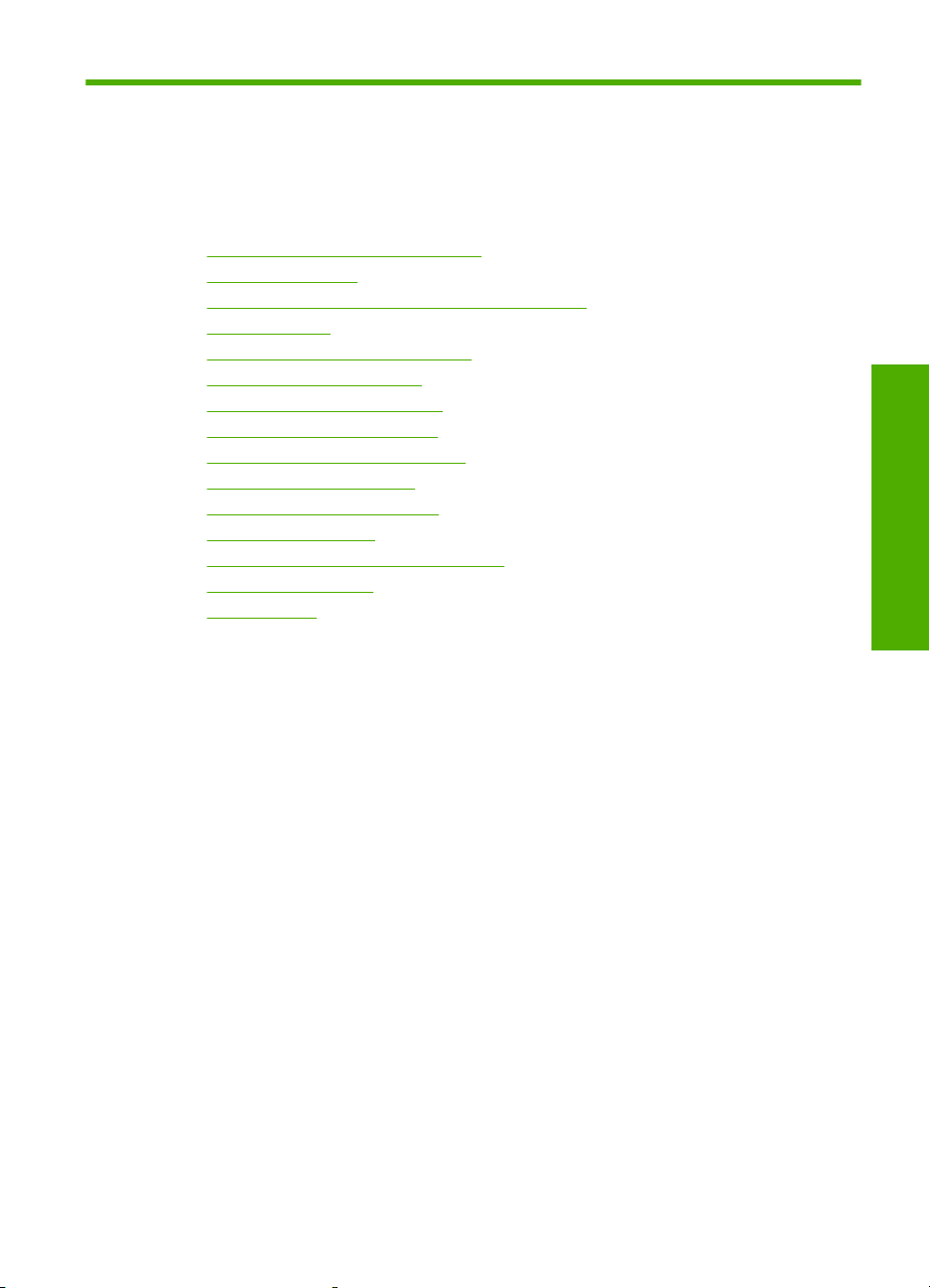
1 HP Photosmart C7200
All-in-One series Yardım
HP All-in-One hakkında bilgi almak için bkz.
•“
HP All-in-One aygıtına genel bakış” sayfa 11
Ek bilgilere ulaşma” sayfa 23
•“
HP All-in-One aygıtının kurulumunu tamamlama” sayfa 25
•“
Nasıl Yaparım?” sayfa 71
•“
Orijinal belge ve kağıt yerleştirme” sayfa 73
•“
Bilgisayarınızdan yazdırma” sayfa 87
•“
Fotoğraf özelliklerini kullanma” sayfa 105
•“
Tarama özelliklerini kullanma” sayfa 119
•“
Kopyalama özelliklerini kullanma” sayfa 125
•“
Faks özelliklerini kullanma” sayfa 135
•“
Raporlar ve formlar yazdırma” sayfa 155
•“
HP All-in-One bakımı” sayfa 161
•“
Mürekkep sarf malzemeleri mağazası” sayfa 173
•“
HP garanti ve destek” sayfa 285
•“
Teknik bilgiler” sayfa 293
•“
HP Photosmart C7200
All-in-One series Yardım
HP Photosmart C7200 All-in-One series Yardım9
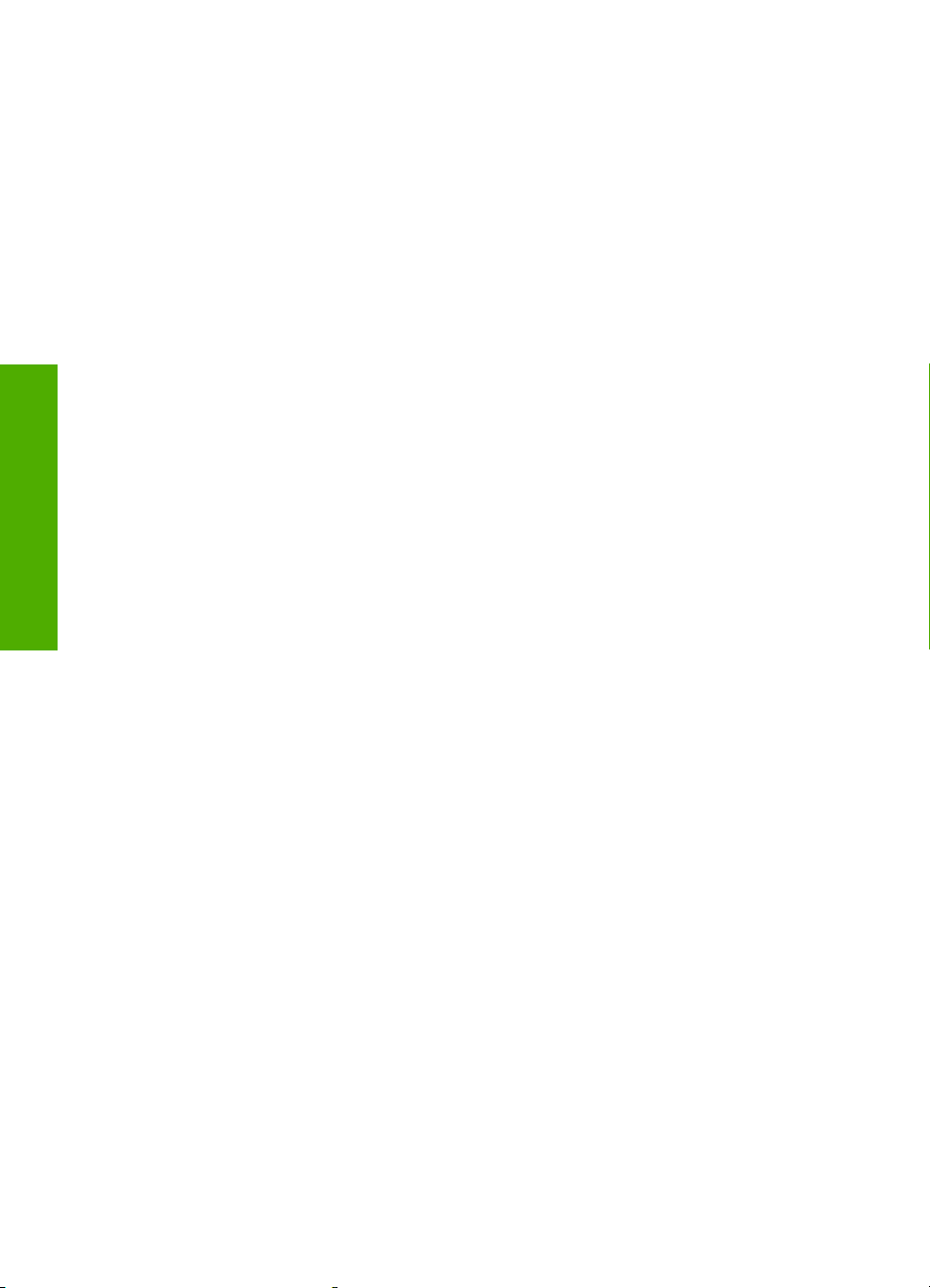
Bölüm 1
All-in-One series Yardım
HP Photosmart C7200
10 HP Photosmart C7200 All-in-One series Yardım
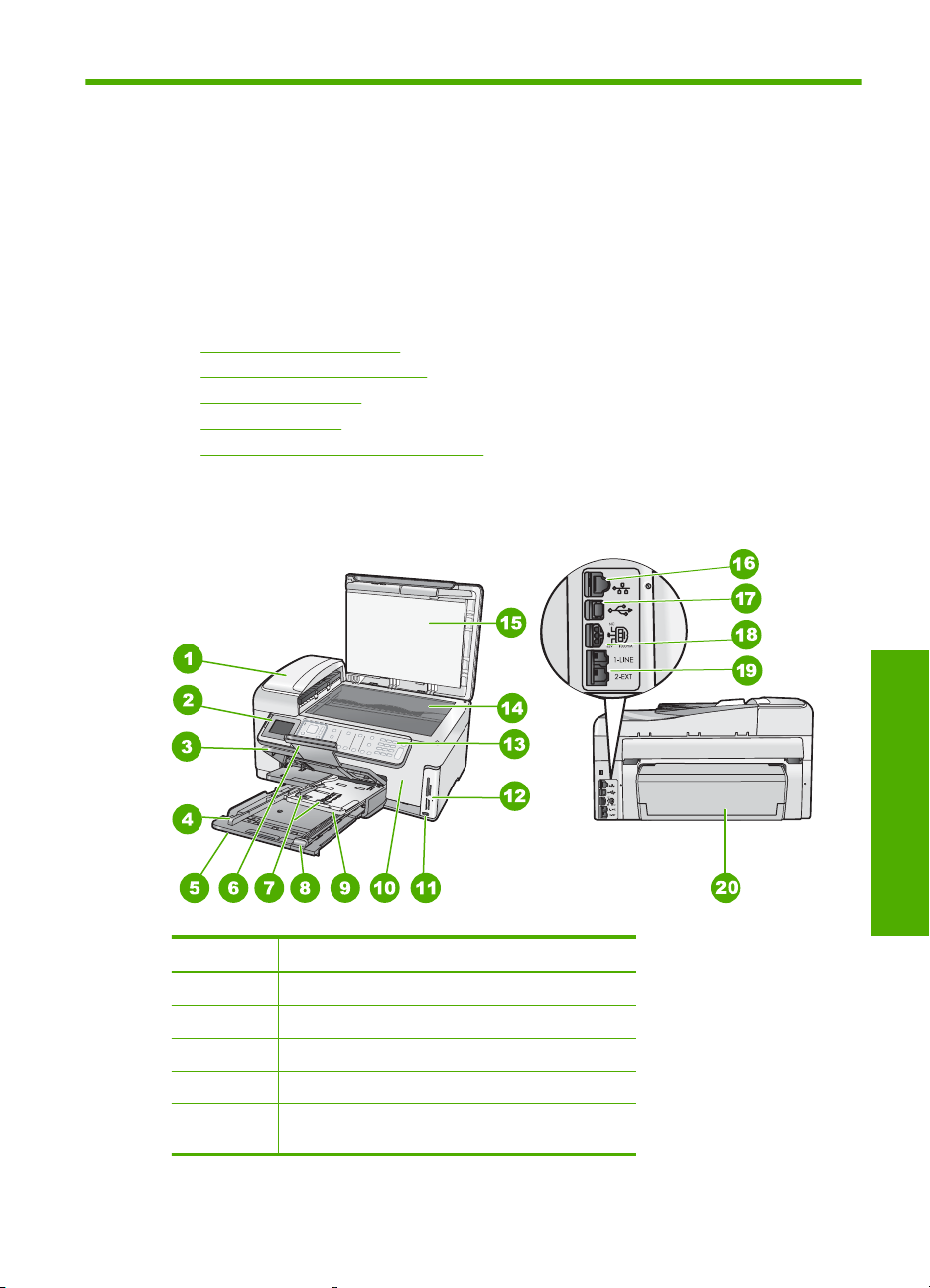
2 HP All-in-One aygıtına genel
bakış
Kopya alma, belgeleri tarama, faks gönderip alma veya bellek kartından fotoğrafları
yazdırma gibi görevleri hızlı ve kolay biçimde gerçekleştirmek için HP All-in-One aygıtını
kullanın. Birçok HP All-in-One işlevine bilgisayarınızı açmadan kontrol panelinden
doğrudan erişebilirsiniz.
Bu bölüm aşağıdaki konuları içermektedir:
•
Bir bakışta HP All-in-One
Kontrol paneline genel bakış
•
Menüye genel bakış
•
Metin ve simgeler
•
HP Photosmart Yazılımını kullanma
•
Bir bakışta HP All-in-One
Etiket Açıklama
1 Otomatik belge besleyici
2 Renkli grafik ekran (ekran olarak da adlandırılır)
3 Çıkış tepsisi
4 Giriş tepsisi için kağıt eni kılavuzu
5 Ana giriş tepsisi (giriş tepsisi olarak da
adlandırılır)
HP All-in-One aygıtına genel bakış 11
Genel Bakış
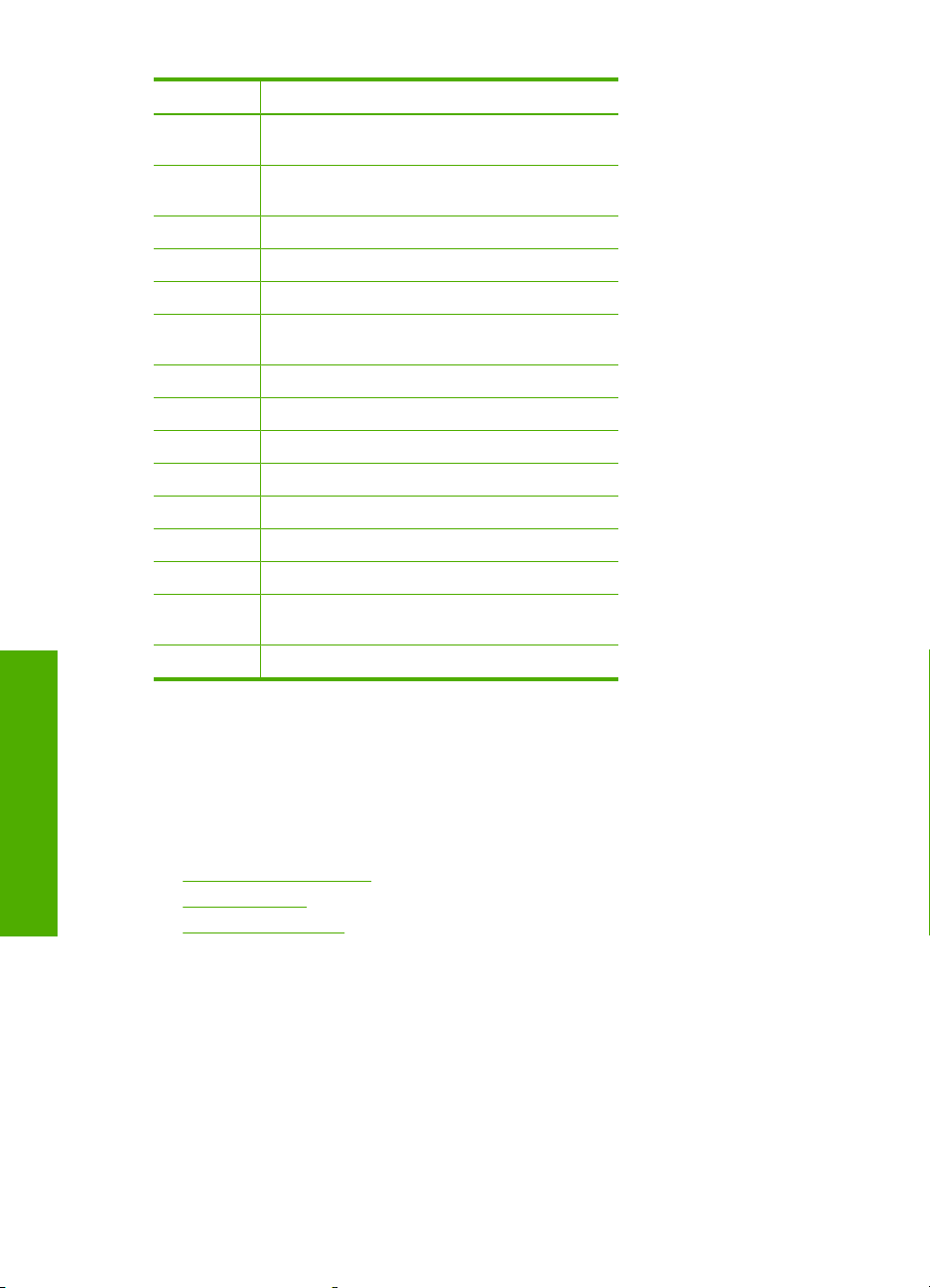
Bölüm 2
(devamı)
Etiket Açıklama
6 Kağıt tepsisi genişleticisi (tepsi genişletici olarak
7 Fotoğraf tepsisi için kağıt genişliği ve kağıt
8 Giriş tepsisi için kağıt uzunluğu kılavuzu
9 Fotoğraf tepsisi
10 Mürekkep kartuşu kapağı
11 Kameranız veya diğer depolama aygıtınız için ön
12 Bellek kartı yuvaları ve Fotoğraf ışığı
13 Kontrol paneli
14 Cam
15 Kapak desteği
16 Ethernet bağlantı noktası
17 Arka USB bağlantı noktası
18 Güç bağlantısı
19 1-LINE (faks) ve 2-EXT (telefon) bağlantı
20 İki taraflı yazdırma aksesuarı
*Yalnızca HP tarafından verilen elektrik bağdaştırıcısıyla kullanın.
da adlandırılır)
uzunluğu kılavuzları
USB bağlantı noktası
*
noktaları
Kontrol paneline genel bakış
Bu bölümde kontrol paneli düğmelerinin işlevlerinin yanı sıra ekrandaki simgeler ve uyku
Genel Bakış
12 HP All-in-One aygıtına genel bakış
durumu anlatılır.
Bu bölüm aşağıdaki konuları içermektedir:
•
Kontrol paneli özellikleri
Ekran simgeleri
•
Uyku durumu ekranı
•
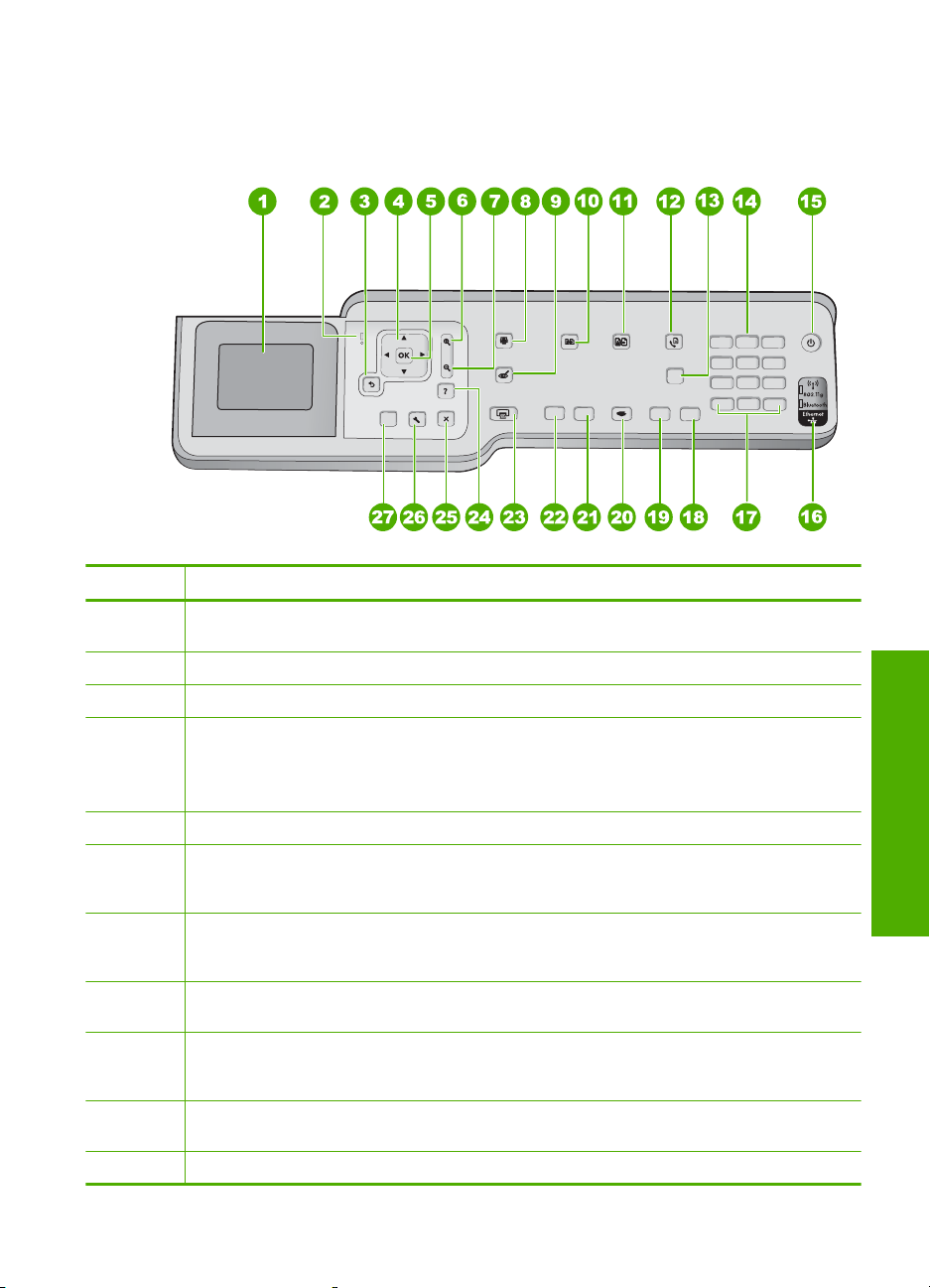
Kontrol paneli özellikleri
Aşağıdaki diyagram ve bununla ilişkili tablo, HP All-in-One kontrol paneli işlevleri için hızlı
bir başvuru kaynağı sağlar.
Etiket Adı ve Açıklaması
1 Ekran: Menüleri, fotoğrafları ve mesajları görüntüler. Daha iyi görülebilmesi için ekranın açısı
ayarlanabilir. Ekranın solundaki girintiye parmağını koyup yukarı kaldırın.
2 Uyarı ışığı: Sorun olduğunu gösterir. Daha fazla bilgi için ekrana bakın.
3 Geri: Önceki ekrana döndürür.
4 Yönlendirme aracı: Yukarı, aşağı, sağ ve sol ok tuşlarına basarak menü seçenekleri arasından
gezinmenizi sağlar.
Fotoğrafı yakınlaştırdıysanız, fotoğrafın çevresinde dolaşmak ve farklı bir yazdırma alanı
seçmek için de ok düğmelerini kullanabilirsiniz.
5 Tamam: Menü ayarını, bir değeri veya ekranda görüntülenen fotoğrafı seçer.
6 Uzaklaştır - (büyüteç simgesi): Fotoğrafın daha fazla alanını göstermek için uzaklaşır. Ekranda
bir fotoğraf %100 oranında gösterilirken bu düğmeye basarsanız Fit to Page (Sayfaya Sığdır)
özelliği otomatik olarak fotoğrafa uygulanır.
7 Yakınlaştır + (büyüteç simgesi): Ekrandaki görüntüyü büyütmek için yakınlaştırır. Yazdırma için
kırpma kutusunu ayarlamak üzere yönlendirme aracındaki oklarla birlikte bu düğmeyi de
kullanabilirsiniz.
8 Fotoğraf Menüsü: Fotoğrafları yazdırmak, kaydetmek, düzenlemek ve paylaşmak için
Photosmart Express menüsünü başlatır.
9 Kırmızı Göz Giderme: Kırmızı Göz Giderme özelliğini Açar veya Kapatır. Varsayılan olarak
bu özellik kapalıdır. Özellik açıldığında HP All-in-One ekranda görüntülenen fotoğrafın kırmızı
göz rengini otomatik olarak düzeltir.
10 Kopyala Menüsü: Kopya sayısı, kağıt boyutu ve kağıt türü gibi kopyalama seçeneklerini
seçebileceğiniz Kopyala Menüsü öğesini açar.
11 Baskı: Cama yerleştirilen orijinal fotoğrafın kopyasını almanızı sağlar.
Genel Bakış
Kontrol paneline genel bakış 13
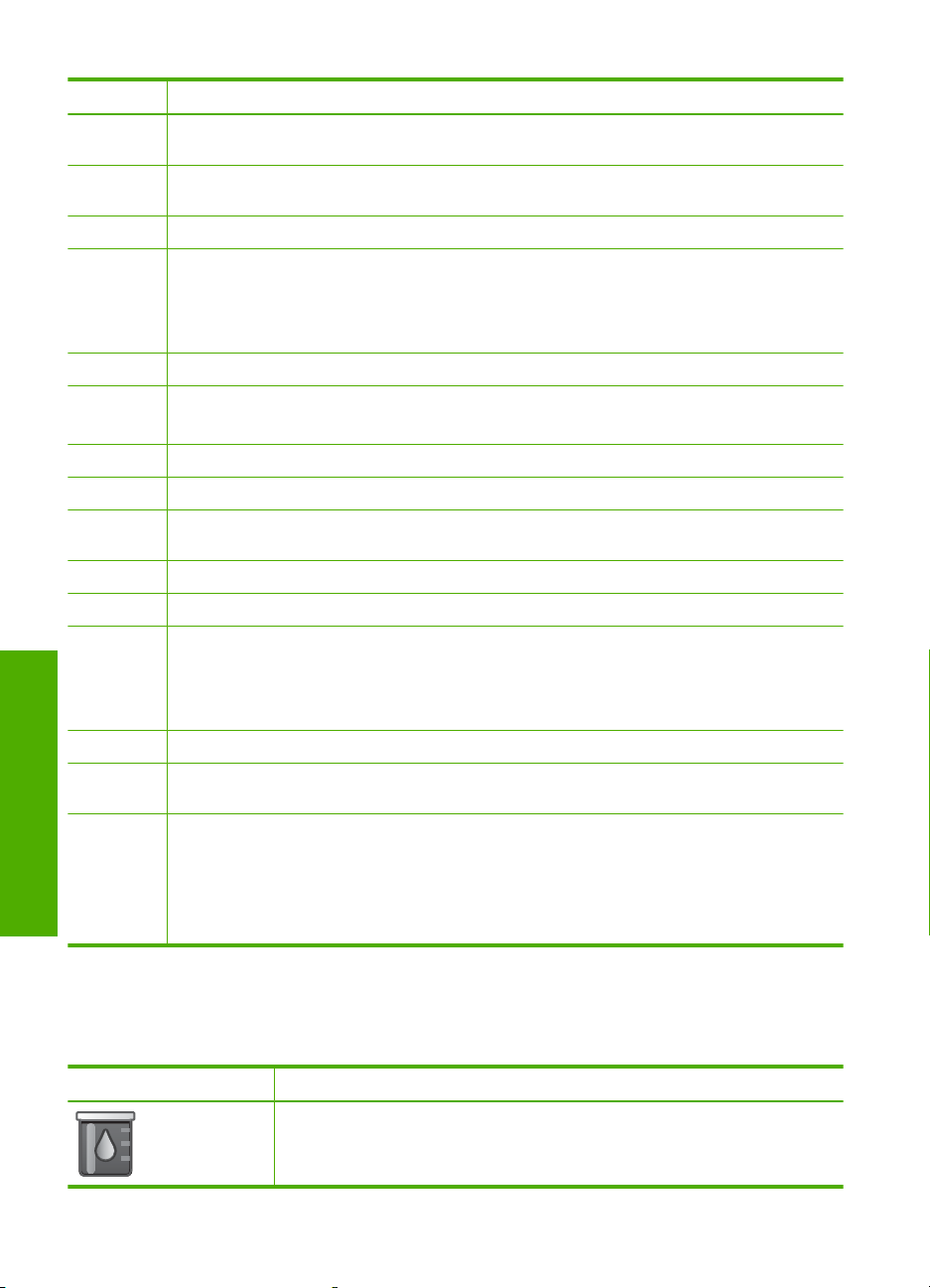
Bölüm 2
(devamı)
Etiket Adı ve Açıklaması
12 Faks Menüsü: Faks numarası girmek için Faks numarası girin ekranını gösterir. Buna yeniden
13 Otomatik Yanıt: Bu düğme yandığında, HP All-in-One gelen aramaları otomatik olarak yanıtlar.
14 Tuş takımı: Faks numaralarını, değerleri veya metinleri girer.
15 Açık: HP All-in-One aygıtını açar veya kapatır. HP All-in-One kapalıyken aygıta yine de asgari
16 Kablosuz telsiz ışığı: 802.11 b ve g kablosuz telsizin açık olduğunu gösterir.
17 Boşluk ve #: Faksla ilgili görevlerde boşluk ve kare işaretleri girmenize olanak verir.
18 Faks Başlat - Renkli: Renkli faks başlatır.
19 Faks Başlat - Siyah: Siyah beyaz faks başlatır.
20 Tarama Menüsü: Taramanız için hedef seçebileceğiniz Scan Menu (Tarama Menüsü) öğesini
21 Kopyalama Başlat - Renkli: Renkli kopyalama başlatır.
22 Kopyalama Başlat - Siyah: Siyah beyaz kopyalama başlatır.
23 Fotoğraf Yazdır: Fotoğraflarınıza View (Görünüm), Print (Yazdır) ya da Create (Oluştur)
24 İptal: Devam eden işlemi durdurur.
25 Ayarlar: Rapor oluşturmak, faks ve ağ ayarlarını değiştirmek ve araçlarla tercihlere erişmek için
26 Yardım: Ekranda, hakkında daha fazla bilgi edinmek üzere bir konu seçebileceğiniz Help
Genel Bakış
basarsanız, faks seçeneklerini belirleyebileceğiniz Faks Menüsü öğesi görüntülenir.
Kapalı olduğunda, HP All-in-One gelen faks aramalarının hiçbirini yanıtlamaz.
düzeyde güç sağlanır. Açık düğmesini 3 saniye basılı tutarak güç tüketimini daha da
azaltabilirsiniz. Bu HP All-in-One aygıtını Federal Energy Management Program (FEMP Federal Enerji Yönetimi Programı) moduna geçirir. Gücü tamamen kapatmak için HP All-in-One
aygıtını kapatıp güç kablosunu prizden çıkarın.
Simge ve *: Faksla ilgili görevlerde simge ve yıldız karakterleri girmenize olanak verir.
açar.
menüsünden erişmenize bağlı olarak Fotoğraf Yazdır düğmesi Print Preview (Yazdırma
Önizlemesi) ekranını görüntüler veya seçili fotoğrafları yazdırır. Seçilen fotoğraf yoksa karttaki
veya depolama aygıtındaki fotoğrafların tümünü mü yazdırmak istediğinizi soran bir komut istemi
belirir.
Setup Menu (Ayarlar Menüsü) öğesini görüntüler.
Menu (Yardım Menüsü) menüsünü açar. Seçtiğiniz konuya bağlı olarak, bu konu ekranınızda
veya bilgisayarınızın ekranında görüntülenebilir.
Boşta durumunda Yardım düğmesine basılması kullanıcının hakkında yardım alabileceği menü
öğelerini listeler. Boşta durumu dışındaki ekranlarda Yardım düğmesine basılması bağlamla
ilgili yardım sağlar.
Ekran simgeleri
HP All-in-One aygıtıyla ilgili önemli bilgiler sağlamak için aşağıdaki simgeler, ekranın alt
kısmında görünür.
Simge Amaç
Mürekkep kartuşu durumunu gösterir. Simgenin rengi mürekkep kartuşunun
rengine göredir, simgenin dolum düzeyi de mürekkep kartuşunun dolum
düzeyine göredir.
14 HP All-in-One aygıtına genel bakış

(devamı)
Simge Amaç
Not Mürekkep düzeyi simgeleri yalnızca mürekkep kartuşlarından biri %50'nin
altında dolu olduğunda görüntülenir. Tüm mürekkep kartuşlarının düzeyi %
50'nin üstündeyse mürekkep kartuşu simgeleri ekranda görüntülenmez.
Bu simge mürekkep kartuşun bitmek üzere olduğunu ve değiştirilmesi
gerekeceğini gösterir.
Bilinmeyen bir mürekkep kartuşu takıldığını gösterir. Kartuşta HP mürekkebi
dışında mürekkep bulunduğunda bu simge görünebilir.
Kablolu ağ bağlantısı durumunu gösterir.
Ekranda Otomatik Yanıt simgesi görüntüleniyorsa HP All-in-One faksları
otomatik olarak alır. Görüntülenen simge yoksa faksları elle almanız gerekir.
Kablosuz ağ bağlantısının olduğunu ve sinyal gücünü belirtir.
Ad hoc kablosuz ağ bağlantısının olduğunu ve sinyal gücünü belirtir.
Bluetooth® Wireless Technology ile HP bt450 Yazıcı ve PC Bağdaştırıcısının ön
USB bağlantı noktasına bağlı olduğunu gösterir.
Uyku durumu ekranı
Ömrünü uzatmak için iki dakika işlem olmadığında ekran kararır. 30 dakika işlem
olmadığında ekran Uyku durumuna geçer ve tamamen kapanır. Kontrol panelindeki
düğmelerden birine bastığınızda, bellek kartı veya depolama aygıtı taktığınızda, kapağı
kaldırdığınızda veya bağlı bilgisayardan HP All-in-One aygıtına eriştiğinizde ekran tekrar
açılır.
Menüye genel bakış
Aşağıdaki konular, HP All-in-One aygıtının ekranında görünen üst düzey menülere hızlı
bir başvuru sağlar.
•
Photosmart Express Menüsü
Kopyala Menüsü
•
Tarama Menüsü
•
Faks Menüsü
•
Genel Bakış
Menüye genel bakış 15

Bölüm 2
• Ayarlar Menüsü
Yardım Menüsü
•
Photosmart Express Menüsü
Bellek kartı veya depolama aygıtı taktığınızda veya kontrol panelinde Fotoğraf
Menüsü düğmesine bastığınızda Photosmart Express menüsünde aşağıdaki
seçenekler kullanılabilir.
View (Görünüm)
Print (Yazdır)
Kopyala Menüsü
Kontrol panelinde Kopyala Menüsü düğmesine bastığınızda aşağıdaki seçenekler
kullanılabilir.
Genel Bakış
Copies (Kopya)
Size (Boyut)
Quality (Kalite)
Lighter/Darker (Daha Açık/Daha
Koyu)
Preview (Önizleme)
Crop (Kırp)
Paper Size (Kağıt Boyutu)
Paper Type (Kağıt Türü)
Margin Shift (Knr Bşl Kaydır)
Enhancements (Geliştirmeler)
Set As New Defaults (Yeni
Varsayılanlar Olarak Ayarla)
16 HP All-in-One aygıtına genel bakış
Create (Oluştur)
Share (Paylaş)
Save (Kaydet)
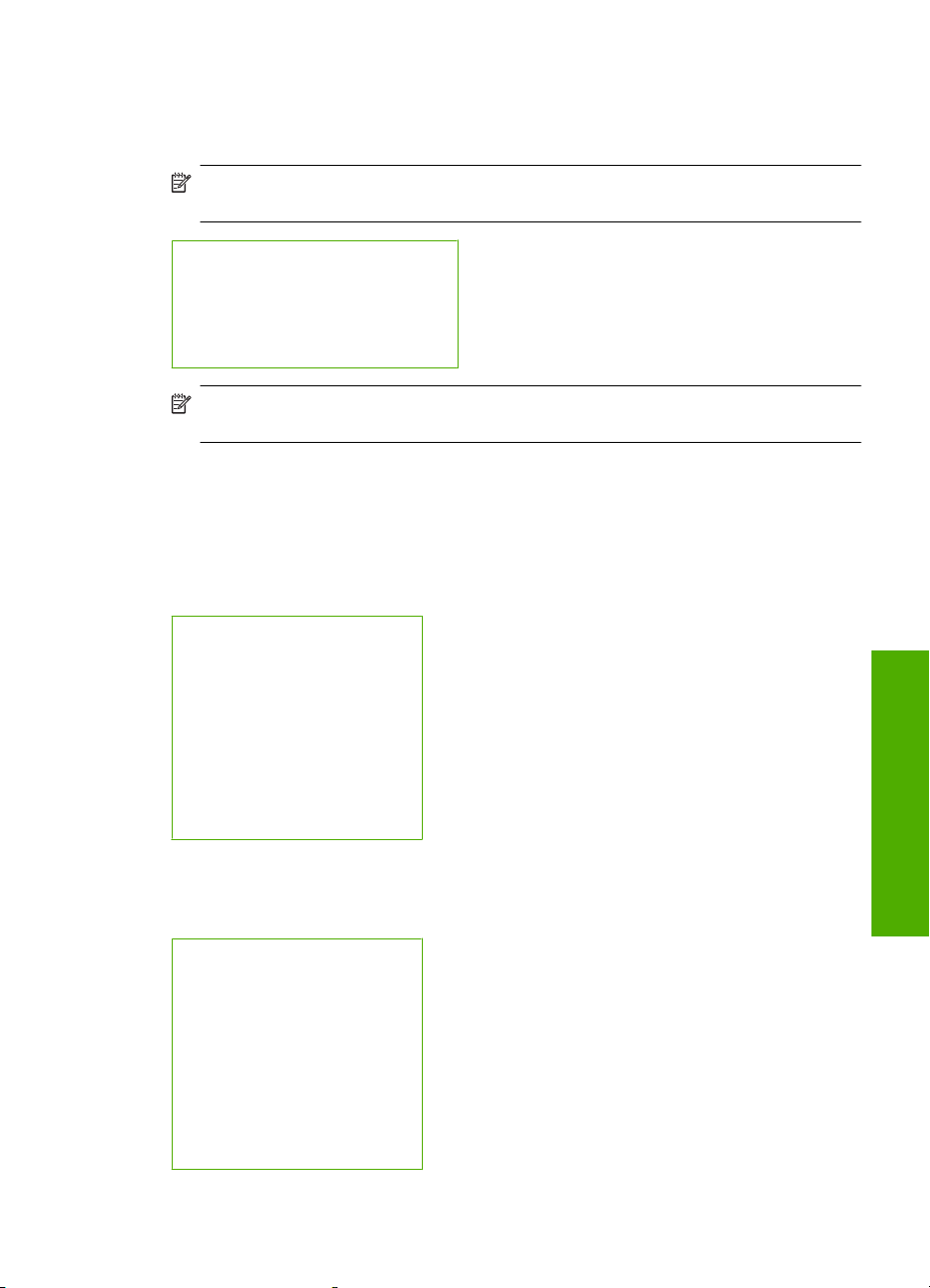
Tarama Menüsü
Kontrol panelinde Tarama Menüsü düğmesine bastığınızda aşağıdaki seçenekler
kullanılabilir.
Not Scan Menu (Tarama Menüsü) menüsünde görünen uygulamalar,
bilgisayarınızda yüklü yazılım uygulamalarına bağlı olarak değişebilir.
Scan and Reprint (Tara ve Yazdır)
Scan to Memory Card (Bellek Kartına
Tara)
HP Photosmart Premier
Scan to Computer (Bilgisayara Tara)
Not Scan to Computer (Bilgisayara Tara) seçeneği yalnızca HP All-in-One ağa
bağlı olduğunda görüntülenir.
Faks Menüsü
Faks Menüsü düğmesine bastığınızda, faks numarasını girebileceğiniz Faks numarası
girin görüntülenir.
Faks Menüsü düğmesine yeniden basarsanız, aşağıdaki faks seçeneklerini
değiştirebileceğiniz Faks Menüsü görüntülenir.
Çözünürlük
Lighter/Darker (Daha Açık/Daha
Koyu)
Tara ve Faks Gönder
Yayın Faksı
Faksı Sonra Gönder
Alınacak Yoklama
Set As New Defaults (Yeni
Varsayılanlar Olarak Ayarla)
Ayarlar Menüsü
Kontrol panelinde Ayarlar düğmesine bastığınızda aşağıdaki seçenekler kullanılabilir.
Printable School Papers
(Yazdırılabilir Okul Kağıtları)
Print Report (Rapor Yazdır)
Hızlı Arama Ayarları
Temel Faks Ayarları
Gelişmiş Faks Ayarları
Network (Ağ)
Tools (Araçlar)
Preferences (Tercihler)
Genel Bakış
Menüye genel bakış 17
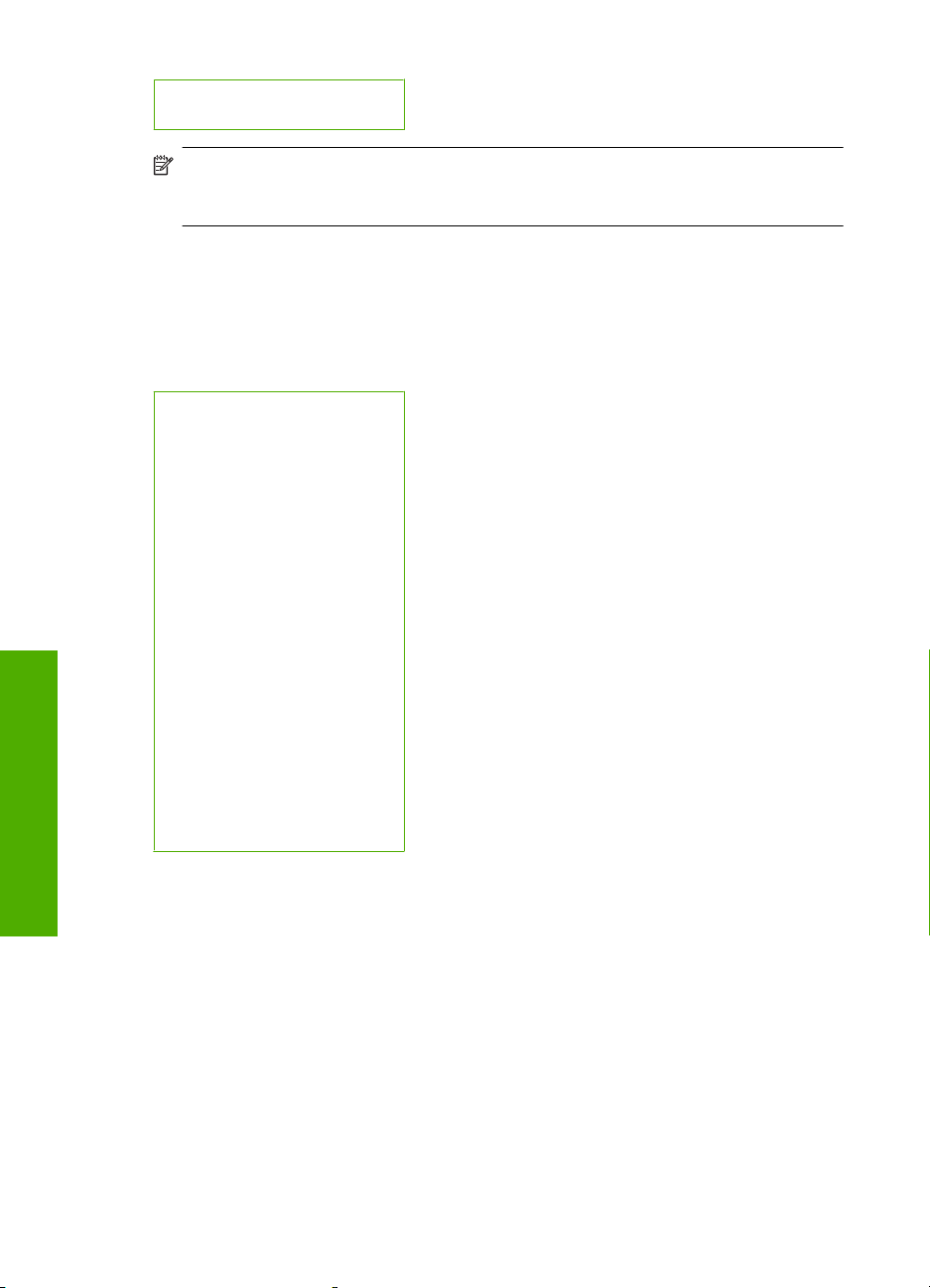
Bölüm 2
Bluetooth Menu (Bluetooth
Menüsü)
Yardım Menüsü
Genel Bakış
Not Bluetooth Menu (Bluetooth Menüsü) seçeneği yalnızca isteğe bağlı
Bluetooth
®
Wireless Technology ile Yazıcı ve PC Bağdaştırıcısı HP bt450
HP All-in-One aygıtına bağlı olduğunda görüntülenir.
Help Menu (Yardım Menüsü) menüsü, ana yardım konularına hızlı erişim sağlar ve
Yardım düğmesine bastığınızda kullanılabilir. İlk altı konudan birini seçerseniz, yardım
ekranda görünür. Son altı konudan birini seçerseniz, yardım bilgisayarınızda görünür.
Aşağıdaki seçenekler kullanılabilir.
Use Control Panel (Kontrol
Panelini Kullan)
Insert Ink Cartridges (Mürekkep
Kartuşlarını Takma)
Load Paper in Photo Tray
(Fotoğraf Tepsisine Kağıt
Yerleştirme)
Load Paper (Kağıt Yerleştir)
Load Original on Scanner
(Orijinali Tarayıcıya Yerleştir)
Icon Glossary (Simge Sözlüğü)
How Do I (Nasıl Yapılır?)
Error Messages (Hata Mesajları)
General Troubleshooting
(Genel Sorun Giderme)
Networking Troubleshooting
(Ağ Sorunlarını Giderme)
Use Memory Card (Bellek Kartını
Kullanma)
Get Support (Destek Al)
Metin ve simgeler
Görsel klavyeyi kullanarak kontrol panelinden metin ve simge girebilirsiniz. Kablolu veya
kablosuz ağ bağlantısını, faks başlık bilgilerini veya hızlı arama girişlerini ayarlarken
ekranda otomatik olarak çıkar. Metin ve simgeleri girmek için kontrol panelindeki tuş
takımını da kullanabilirsiniz.
Bir faks veya telefon numarasını çevirdiğinizde, tuş takımından simgeler de girebilirsiniz.
HP All-in-One numarayı çevirdiğinde, simgeyi yorumlar ve uygun şekilde davranır.
Örneğin, faks numarasında bir kısa çizgi girerseniz, HP All-in-One numaranın geri
kalanını çevirmeden önce duraklar. Faks numarasını çevirmeden önce bir dış hatta
erişmeniz gerekirse, duraklama yararlıdır.
18 HP All-in-One aygıtına genel bakış
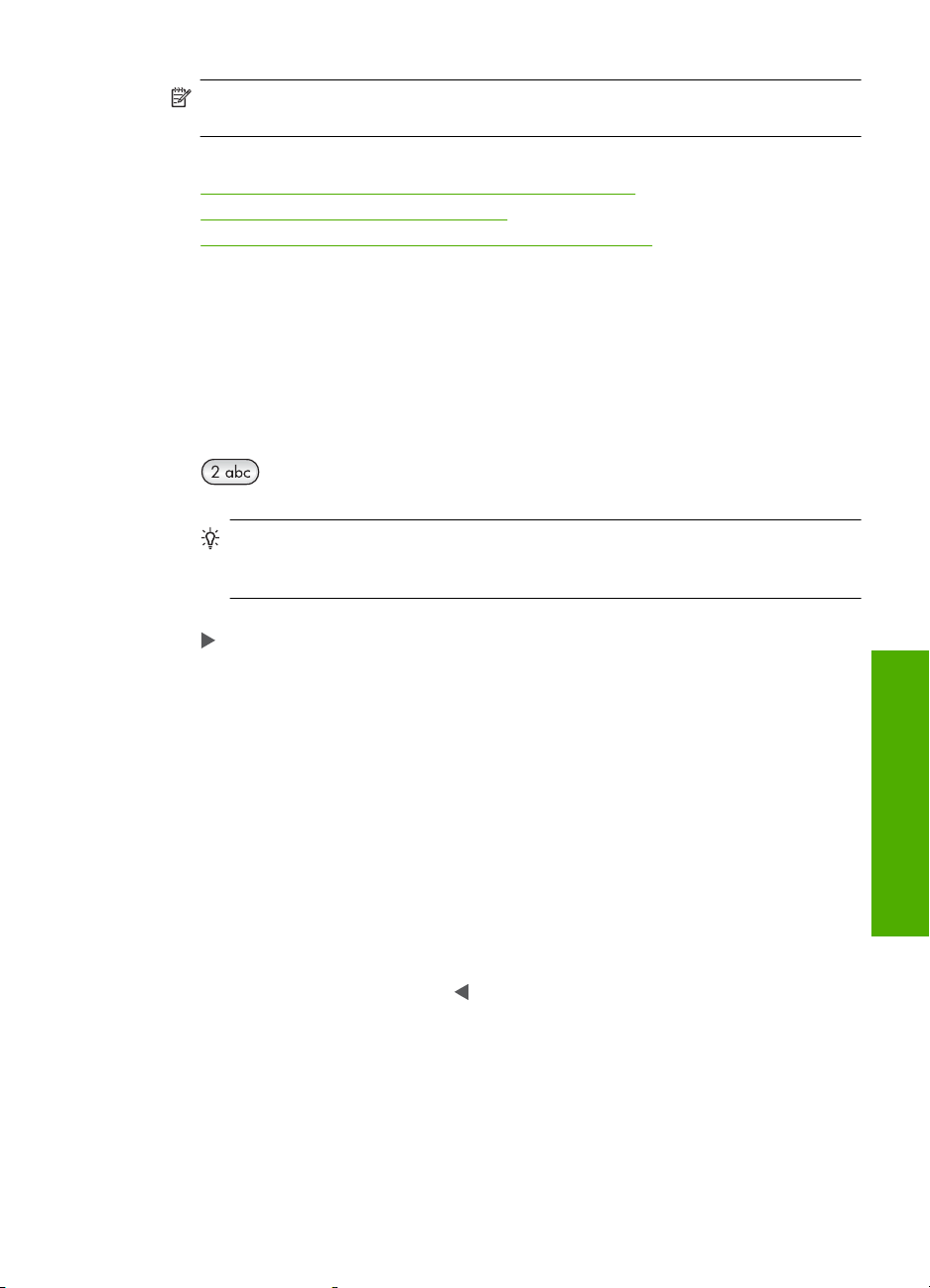
Not Faks numaranıza kısa çizgi gibi bir simge girmek isterseniz, simgeyi tuş takımını
kullanarak girmeniz gerekir.
Bu bölüm aşağıdaki konuları içermektedir:
•
Kontrol panelindeki tuş takımını kullanarak metin girme
Görsel klavyeyi kullanarak metin girme
•
Faks numaralarını çevirmek için kullanılabilecek simgeler
•
Kontrol panelindeki tuş takımını kullanarak metin girme
Ayrıca, kontrol panelindeki tuş takımını kullanarak da metin ve simge girebilirsiniz.
Metin girmek için
1. Bir adın harflerine karşılık gelen tuş takımı numaralarına basın. Örneğin, aşağıdaki
düğmede gösterildiği şekilde, a, b ve c harfleri 2 sayısına karşılık gelir.
İpucu Kullanılabilecek karakterleri görme için bir düğmeye birkaç kez basın. Dil
ve ülke/bölge ayarlarınıza bağlı olarak tuş takımında gösterilenler dışında ek
karakterler bulunabilir.
2. Doğru harf göründüğünde, imlecin otomatik olarak sağa ilerlemesini bekleyin ya da
düğmesine basın. Sonra, adın bir sonraki harfine karşılık gelen sayıya basın. Doğru
harf görünene kadar düğmeye birkaç kez basın. Sözcüğün ilk harfi otomatik olarak
büyük harfe ayarlanır.
Boşluk, duraklatma veya simge girmek için
▲ Boşluk eklemek için Boşluk düğmesine basın.
Bir duraklama girmek için çizgi görüntülenene kadar Simge düğmesine art arda
basın.
@ gibi bir simge girmek için, kullanılabilir simgeler listesinde ilermek üzere Simge
düğmesin birkaç kez basın: yıldız işareti (*), kısa çizgi (-), ve işareti (&), nokta (.), bölü
(/), parantez ( ), kesme işareti ('), eşittir (=), numara işareti (#), at işareti (@), alt çizgi
(
_), artı (+), ünlem (!), noktalı virgül (;), soru işareti (?), virgül (,), iki nokta üstüste (:),
yüzde (%) ve yaklaşık (~).
Bir harfi, sayıyı veya simgeyi silmek için
▲ Hata yaparsanız düzeltmek için
Metin girmeyi tamamladıktan sonra girişi saklamak için Tamam tuşuna basın.
Görsel klavyeyi kullanarak metin girme
Metin girmeniz gerektiğinde, ekranda otomatik olarak görünen sanal klavyeyi kullanarak
metin veya simgeleri girebilirsiniz. Örneğin, kablolu veya kablosuz ağ bağlantısı, faks
başlığı bilgileri veya hızlı arama girişlerini ayarlarken, sanal klavye otomatik olarak
görünür.
Genel Bakış
düğmesine basın ve girişi düzeltin.
Metin ve simgeler 19
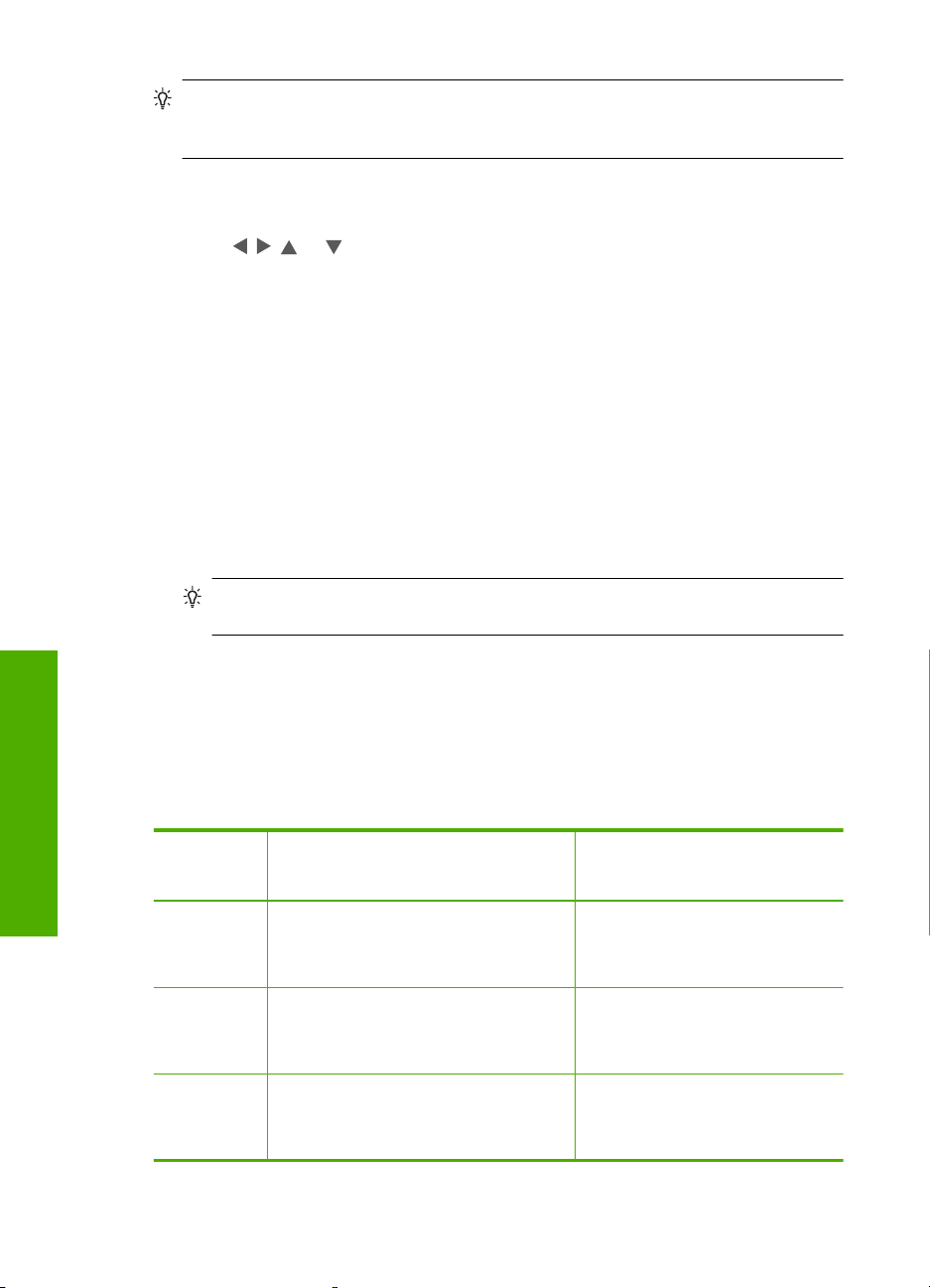
Bölüm 2
İpucu Metin ve simgeleri, HP All-in-One aygıtının kontrol panelindeki tuş takımını
kullanarak, sanal klavye aracılığıyla da girebilirsiniz. Diğer harflere erişmek için
düğmeye birkaç kez basın. Örneğin, C harfini girmek için 2 tuşuna üç kez basın.
Sanal klavyeyi kullanarak metin girmek için
1. Sanal klavyede bir harf, sayı veya simge seçmek için istediğiniz seçimi vurgulamak
üzere
, , ve düğmelerine basın.
Küçük harf, büyük harf, sayı ve simge girmek için
• Küçük harfler girmek için, sanal klavyede abc düğmesini seçin ve Tamam
düğmesine basın.
• Büyük harfler girmek için, sanal klavyede ABC düğmesini seçin ve Tamam
düğmesine basın.
•Sayı girmek için sanal klavyede 123 düğmesini seçin ve Tamam düğmesine
basın.
• Simge girmek için sanal klavyede .@! düğmesini seçin ve Tamam düğmesine
basın.
2. Uygun harfi, sayıyı veya simgeyi vurguladıktan sonra, seçmek için kontrol panelinde
Tamam düğmesine basın.
Ekranda seçim görüntülenir.
İpucu Bir harfi, sayıyı veya simgeyi silmek için görsel klavyede Clear (Temizle)
öğesini seçin ve Tamam düğmesine basın.
3. Metin, sayı ve simgeleri girmeyi tamamladığınızda, sanal klavyede Done (Bitti)
öğesini seçin ve sonra Tamam düğmesine basın.
Faks numaralarını çevirmek için kullanılabilecek simgeler
* gibi bir simge girmek için, simgeler listesinde ilerlemek üzere Simge düğmesine birkaç
kez basın. Aşağıdaki tablo bir faks veya telefon numarasında, faks başlığı bilgilerinde ve
hızlı arama girişlerinde kullanabileceğiniz sembolleri vermektedir.
Genel Bakış
Kullanılabilir
simgeler
* Arama için gerektiğinde yıldız simgesi
- Otomatik arama sırasında HP All-in-One
( ) Kolay okunması için alan kodları gibi
Açıklama Kullanıldığı yer
görüntüler.
aygıtı numara dizisine duraklama girer.
numaraları birbirinden ayırmak üzere bir
sol veya sağ parantez görüntüler. Bu
ayarlar aramayı etkilemez.
Faks başlığı adı, hızlı arama adları,
hızlı arama numaraları, faks veya
telefon numaraları ve izlenen arama
girişleri
Faks başlığı adı, faks başlığı
numarası, hızlı arama girişlerinin
adları, hızlı arama girişleri ve faks
veya telefon numaraları
Faks başlığı adı, faks başlığı
numarası, hızlı arama girişlerinin
adları, hızlı arama girişleri ve faks
veya telefon numaraları
20 HP All-in-One aygıtına genel bakış
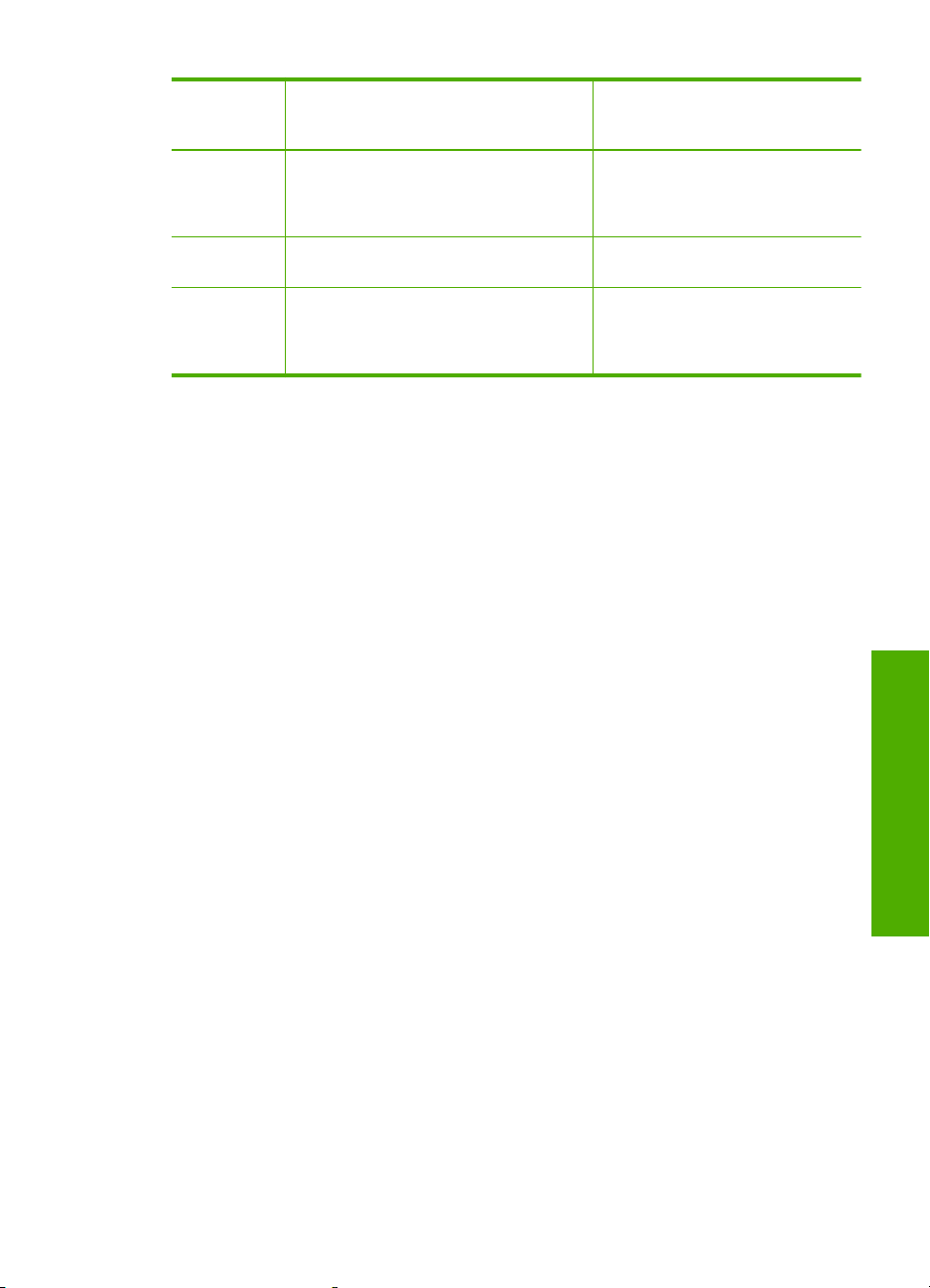
(devamı)
Kullanılabilir
simgeler
Açıklama Kullanıldığı yer
W Otomatik arama sırasında W
HP All-in-One aygıtının çevirmeye devam
etmeden önce çevir sesini beklemesini
sağlar.
R Otomatik arama sırasında R telefonun
üzerindeki Flash düğmesi gibi çalışır.
+ Artı işareti görüntüler. Bu simge aramayı
etkilemez.
HP Photosmart Yazılımını kullanma
HP Photosmart Yazılımı, fotoğraflarınızı yazdırmanız için hızlı ve kolay bir yol sağlar.
Buna ek olarak, fotoğraflarınızı kaydetme ve görüntüleme gibi diğer temel HP
görüntüleme yazılımı özelliklerine de erişim sağlar.
HP Photosmart Yazılımı'nı kullanma hakkında daha fazla bilgi için:
• Sol taraftaki İçindekiler paneline bakın. Üst tarafta HP Photosmart Yazılımı Yardım
içindekiler kitabını arayın.
• İçindekiler panelinin üstünde HP Photosmart Yazılımı Yardım içindekiler kitabını
göremezseniz, HP Çözüm Merkezi uygulaması
Hızlı arama numaraları ve faks veya
telefon numaraları
Hızlı arama numaraları ve faks veya
telefon numaraları
Faks başlığı adı, faks başlığı
numarası, hızlı arama girişlerinin
adları, hızlı arama girişleri ve faks
veya telefon numaraları
ndan yazılım yardımına erişebilirsiniz.
HP Photosmart Yazılımını kullanma 21
Genel Bakış
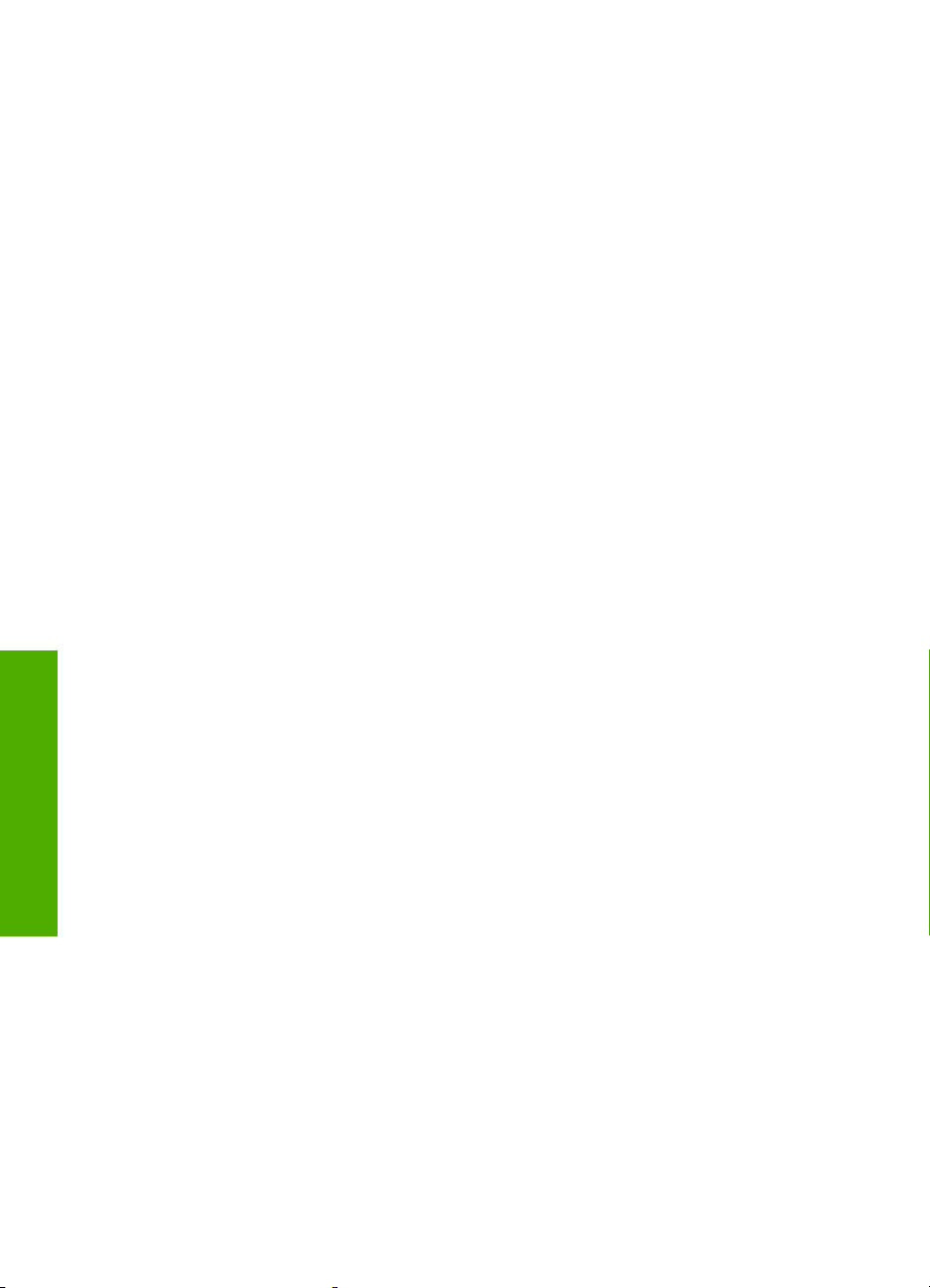
Bölüm 2
Genel Bakış
22 HP All-in-One aygıtına genel bakış
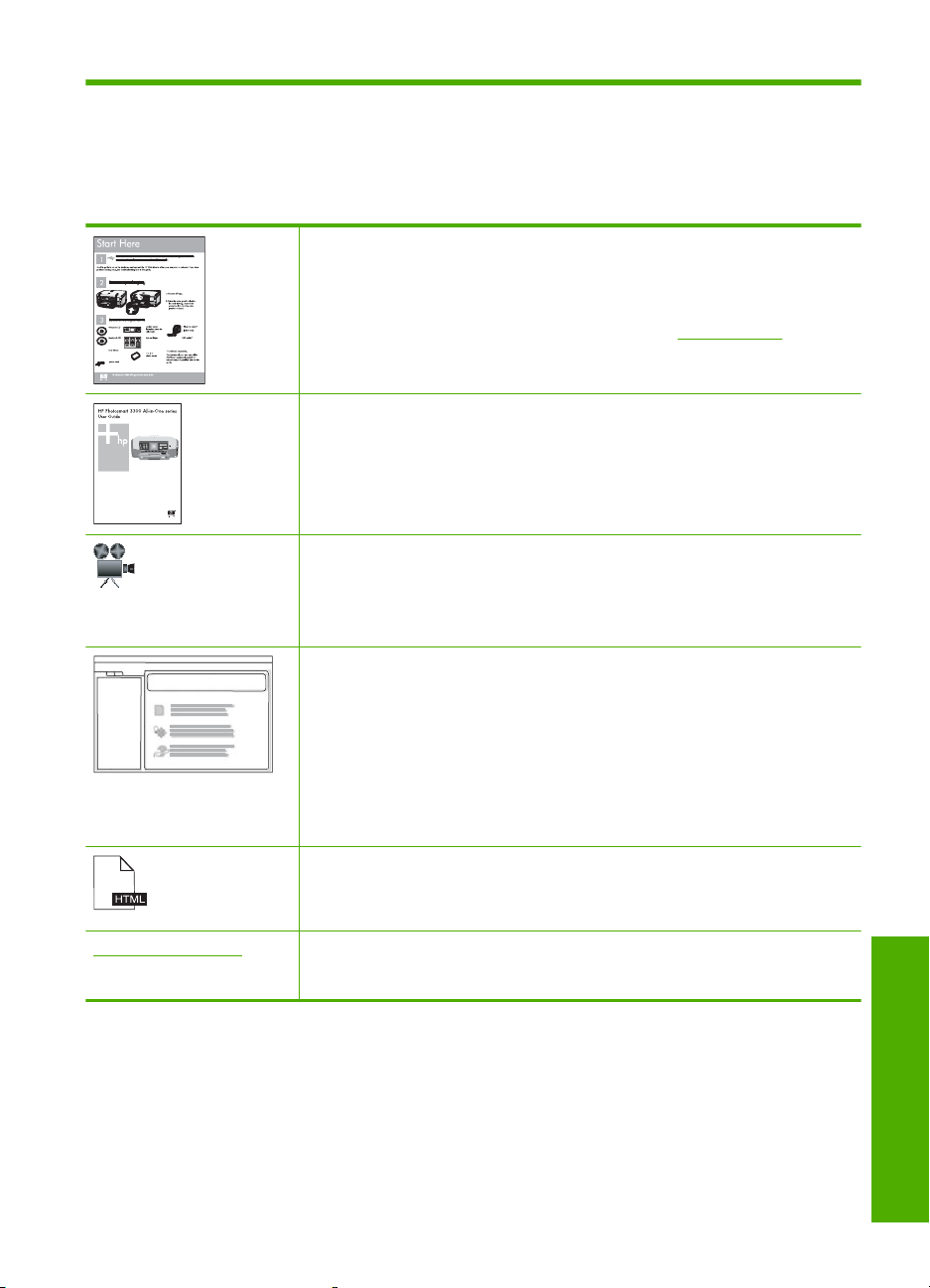
3 Ek bilgilere ulaşma
HP All-in-One aygıtının kurulumu ve kullanılması hakkında bilgi veren basılı ve ekranda
görüntülenen çeşitli kaynaklara erişebilirsiniz.
Kurulum Kılavuzu
Kurulum Kılavuzu, HP All-in-One aygıtının kurulumuyla ilgili yönergeler sağlar.
Kurulum Kılavuzu'ndaki adımları sırasıyla izlediğinizden emin olun.
Kurulum sırasında sorunla karşılaşırsanız sorun giderme bilgileri için Kurulum
Kılavuzu'na başvurun veya bu ekrandaki Yardım'da “
sayfa 175 bölümüne bakın.
Temel Konular Kılavuzu
Temel Konular Kılavuzu, temel görevler için adım adım yönergeler, sorun
giderme ipuçları ve teknik bilgiler olmak üzere HP All-in-One aygıtına genel
bakış içerir.
HP Photosmart Essential animasyonları
HP Photosmart Essential animasyonları HP All-in-One aygıtıyla birlikte verilen
yazılım hakkında genel bir fikir edinmenize yönelik etkileşimli bir yoldur.
Yazılımının fotoğrafları düzenlemenize, yerleştirmenize ve yazdırmanıza nasıl
yardımcı olabileceğini öğrenirsiniz.
Ekran Yardımı
Ekrandaki Yardım HP All-in-One aygıtının tüm özelliklerini kullanmanız için
ayrıntılı yönergeler sağlar.
Nasıl Yapılır? konusu, sık gerçekleştirilen görevler hakkında hızla bilgi
•
bulabilmeniz için bağlantılar sağlar.
HP All-in-One genel bakış konusu HP All-in-One aygıtının birçok özelliği
•
hakkında genel bilgiler sağlar.
Sorun Giderme konusu, HP All-in-One aygıtında karşılaşabileceğiniz
•
hataları giderme hakkında bilgi sağlar.
Benioku dosyası
Benioku dosyası diğer belgelerde yer almayan en son bilgileri içerir.
Benioku dosyasına erişmek için yazılımı yükleyin.
www.hp.com/support Internet erişiminiz varsa HP Web sitesinden yardım ve destek alabilirsiniz. Bu
Web sitesi teknik destek, sürücüler, sarf malzemeleri ve siparişle ilgili bilgiler
vermektedir.
Sorun giderme”
Ek bilgilere ulaşma 23
Ek bilgilere ulaşma
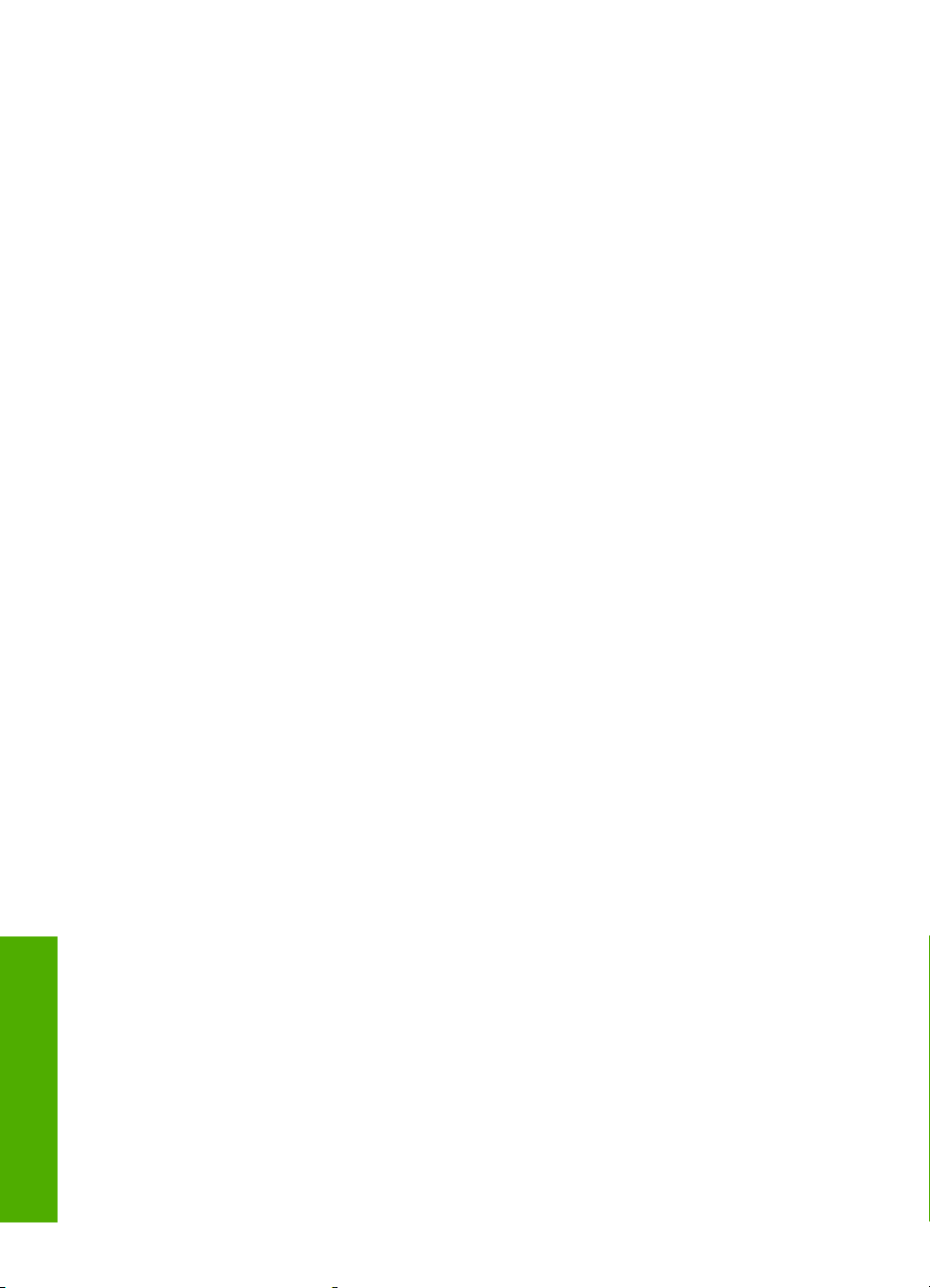
Bölüm 3
Ek bilgilere ulaşma
24 Ek bilgilere ulaşma
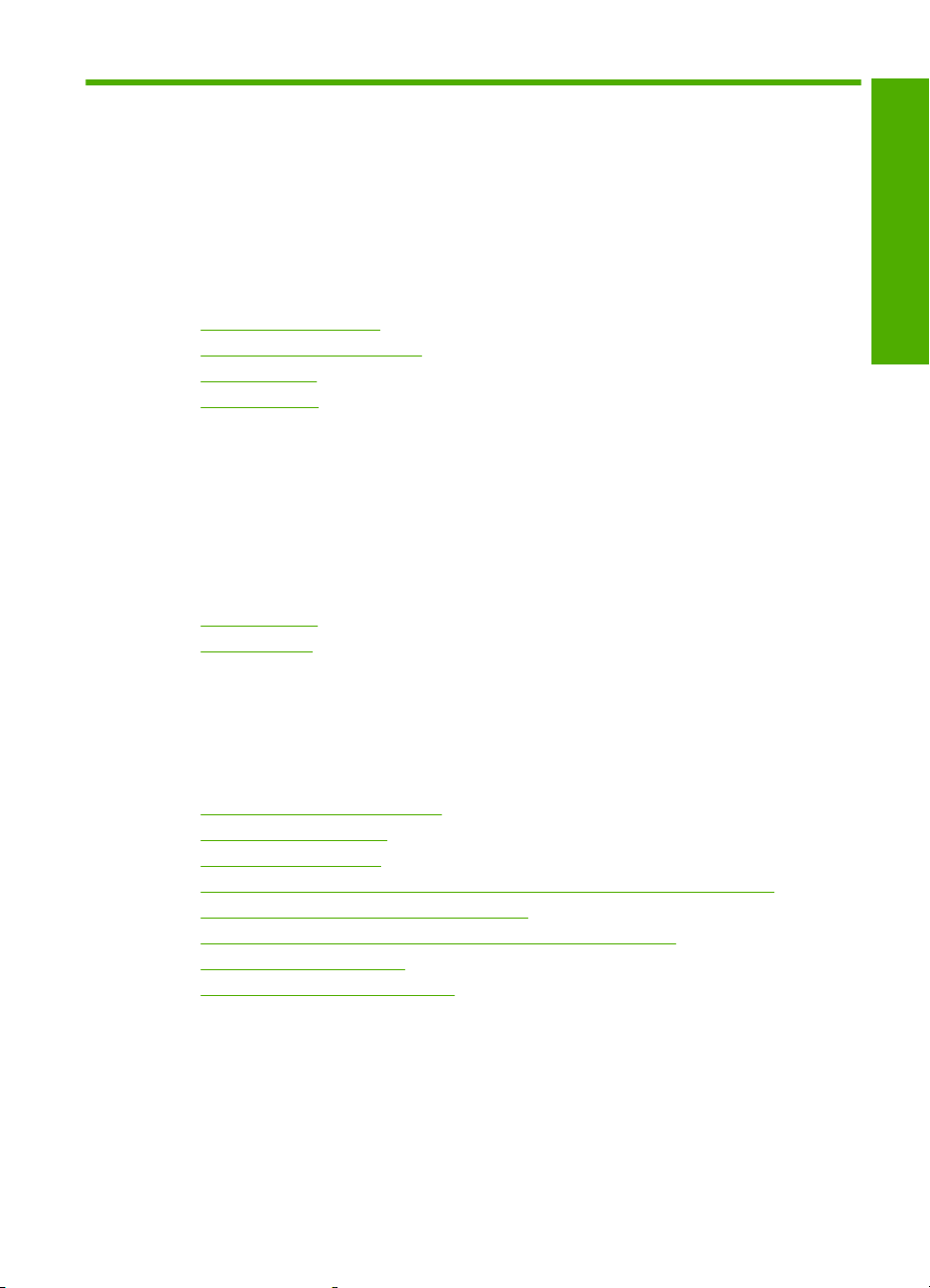
4 HP All-in-One aygıtının
kurulumunu tamamlama
Kurulum Kılavuzu'nuzdaki adımları tamamladıktan sonra, HP All-in-One aygıtınn
ayarlarını tamamlamanıza yardımcı olması için bu bölüme başvurun. Bu bölümde,
tercihlerin ayarlanması dahil olmak üzere, ayarlarla ilgili önemli bilgiler yer almaktadır.
Bu bölüm aşağıdaki konuları içermektedir:
•
Tercihlerinizi ayarlama
Bilgisayar bağlantısı bilgileri
•
Ağa bağlanma
•
Faks kurulumu
•
Tercihlerinizi ayarlama
HP All-in-One ayarlarını tercihlerinize göre değiştirebilirsiniz. Örneğin, iletileri
görüntülemek için kullanılan dil ve kontrol paneli ekranında görüntülenen tarih ve saat
gibi genel aygıt tercihlerini ayarlayabilirsiniz. Orijinal fabrika ayarlarını, aygıtınızı satın
aldığınız günkü haline getirebilirsiniz. Bu, belirlediğiniz tüm yeni varsayılanları silecektir.
Bu bölüm aşağıdaki konuları içermektedir:
•
Genel tercihler
Faks tercihleri
•
Genel tercihler
HP All-in-One aygıtını kullanmaya başlamadan önce bu bölümde açıklanan genel aygıt
ayarlarını gözden geçirmeli ve gerekiyorsa ayarlamalısınız.
Bu bölüm aşağıdaki konuları içermektedir:
•
Ülke/bölge ve dilinizi ayarlama
Tarih ve saati ayarlama
•
Ses düzeyini ayarlama
•
PictBridge/DPOF/uPnP yazdırma için varsayılan kağıt tepsisini ayarlama
•
Fotoğraflara hızlı gözatmayı etkinleştirme
•
Bluetooth aygıtından yazdırmak için kağıt tepsisini ayarlama
•
Fabrika ayarlarına dönme
•
Ekranda slayt gösterisi oynatma
•
Kurulumu bitir
Ülke/bölge ve dilinizi ayarlama
Dil ayarı HP All-in-One aygıtının mesajları ekranda görüntülemek için kullandığı dili
belirler. Ülke/bölge ayarı yazdırmak için varsayılan kağıt boyutlarını ve düzenlerini
belirler. Aşağıdaki yordamı izleyerek bu ayarları istediğiniz zaman değiştirebilirsiniz.
HP All-in-One aygıtının kurulumunu tamamlama 25
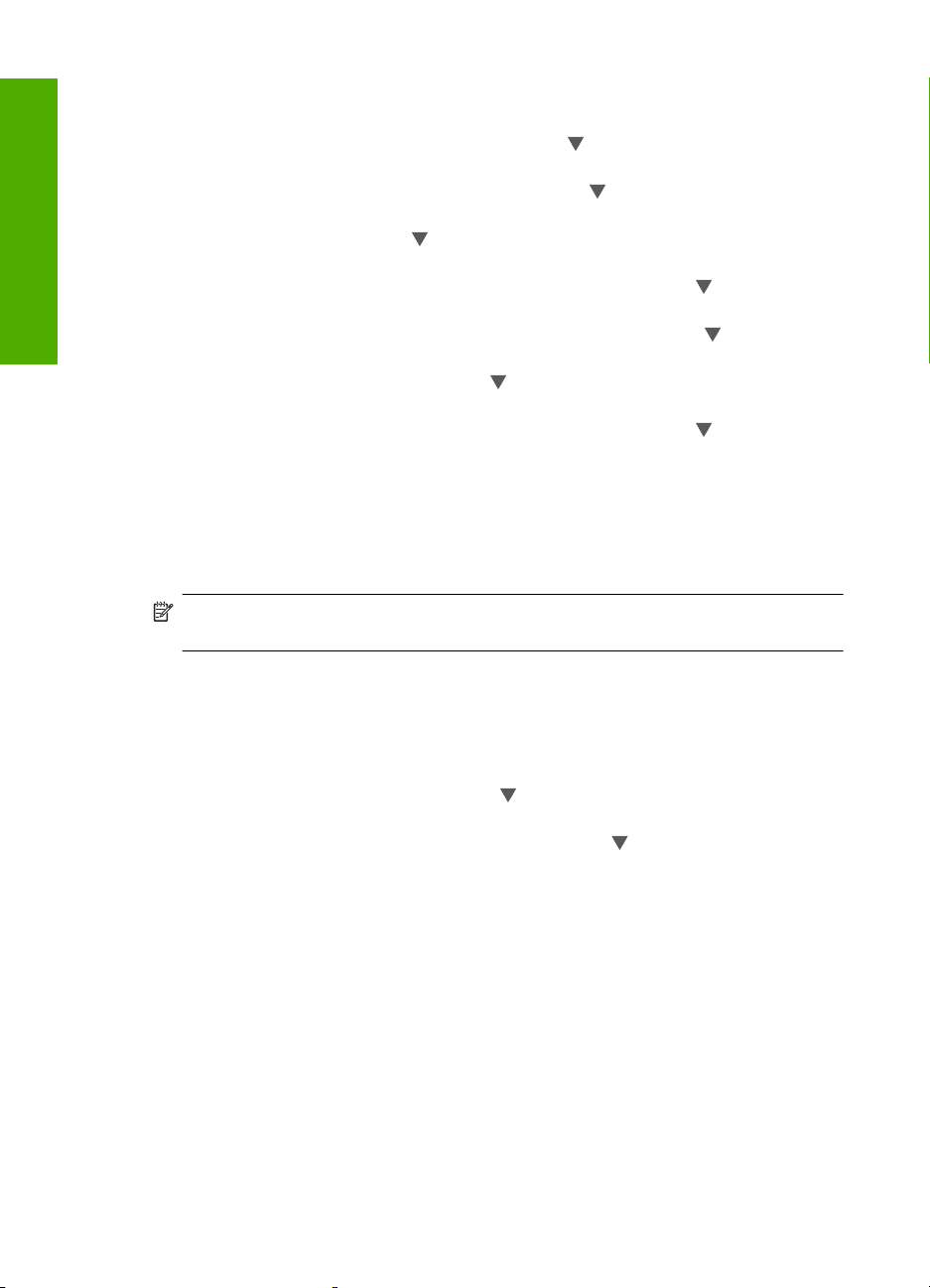
Bölüm 4
Kurulumu bitir
Dil ve ülke/bölge ayarlarınızı belirlemek için
1. Ayarlar düğmesine basın.
2. Preferences (Tercihler) öğesini vurgulamak için
düğmesine bastıktan sonra
Tamam düğmesine basın.
3. Set Language (Dil Ayarla) öğesini vurgulamak için
düğmesine bastıktan sonra
Tamam düğmesine basın.
4. Diller arasında ilerlemek için
tuşuna basın. Kullanmak istediğiniz dil
görüntülendiğinde Tamam düğmesine basın.
5. İstendiğinde Yes (Evet) veya No (Hayır) öğesini vurgulamak için
düğmesine
bastıktan sonra Tamam düğmesine basın.
6. Set Country/Region (Ülke/Bölge Ayarla) öğesini vurgulamak için
düğmesine
bastıktan sonra Tamam düğmesine basın.
7. Ülkeler/bölgeler arasında ilerlemekiçin
düğmesine basın. Kullanmak istediğiniz
ülke/bölge göründüğünde Tamam düğmesine basın.
8. İstendiğinde Yes (Evet) veya No (Hayır) öğesini vurgulamak için
düğmesine
bastıktan sonra Tamam düğmesine basın.
Tarih ve saati ayarlama
Tarih ve saati kontrol panelinden ayarlayabilirsiniz. Tarih ve saat biçimi, dil ve ülke/bölge
ayarlarına bağlıdır. Bir faks gönderdiğinizde faks başlığının bir parçası olarak adınız ve
faks numaranızın yanı sıra geçerli tarih ve saat iletilir.
Not Bazı ülkelerde/bölgelerde, faks başlığında tarih ve saat damgası yasal
gerekliliktir.
HP All-in-One aygıtının pil gücüyle çalışan saati vardır, böylece aygıtın fişi çekildiğinde
saat ve tarih ayarı kaybedilmez.
Tarihi ve saati ayarlamak için
1. Ayarlar düğmesine basın.
2. Tools (Araçlar) öğesini vurgulamak için
düğmesine basın.
3. Date and Time (Tarih ve Saat) öğesini vurgulamak için
Tamam düğmesine basın.
4. Tuş takımındaki ilgili sayılara basarak ayı, günü ve yılı girin. Ülke/bölge ayarınıza
bağlı olarak, tarihi farklı bir sırada girebilirsiniz.
5. Saati ve dakikayı girin.
6. Zaman 12 saat biçiminde görüntüleniyorsa AM için 1'e PM için 2'ye basın.
Yeni tarih ve saat ayarı ekranda görüntülenir.
Ses düzeyini ayarlama
Aygıt olayları, hatalar ve faks sesleri dahil olmak üzere HP All-in-One aygıtıyla ilgili farklı
işlemlerin ses ayarlarını yapabilirsiniz.
26 HP All-in-One aygıtının kurulumunu tamamlama
düğmesine bastıktan sonra Tamam
düğmesine bastıktan sonra
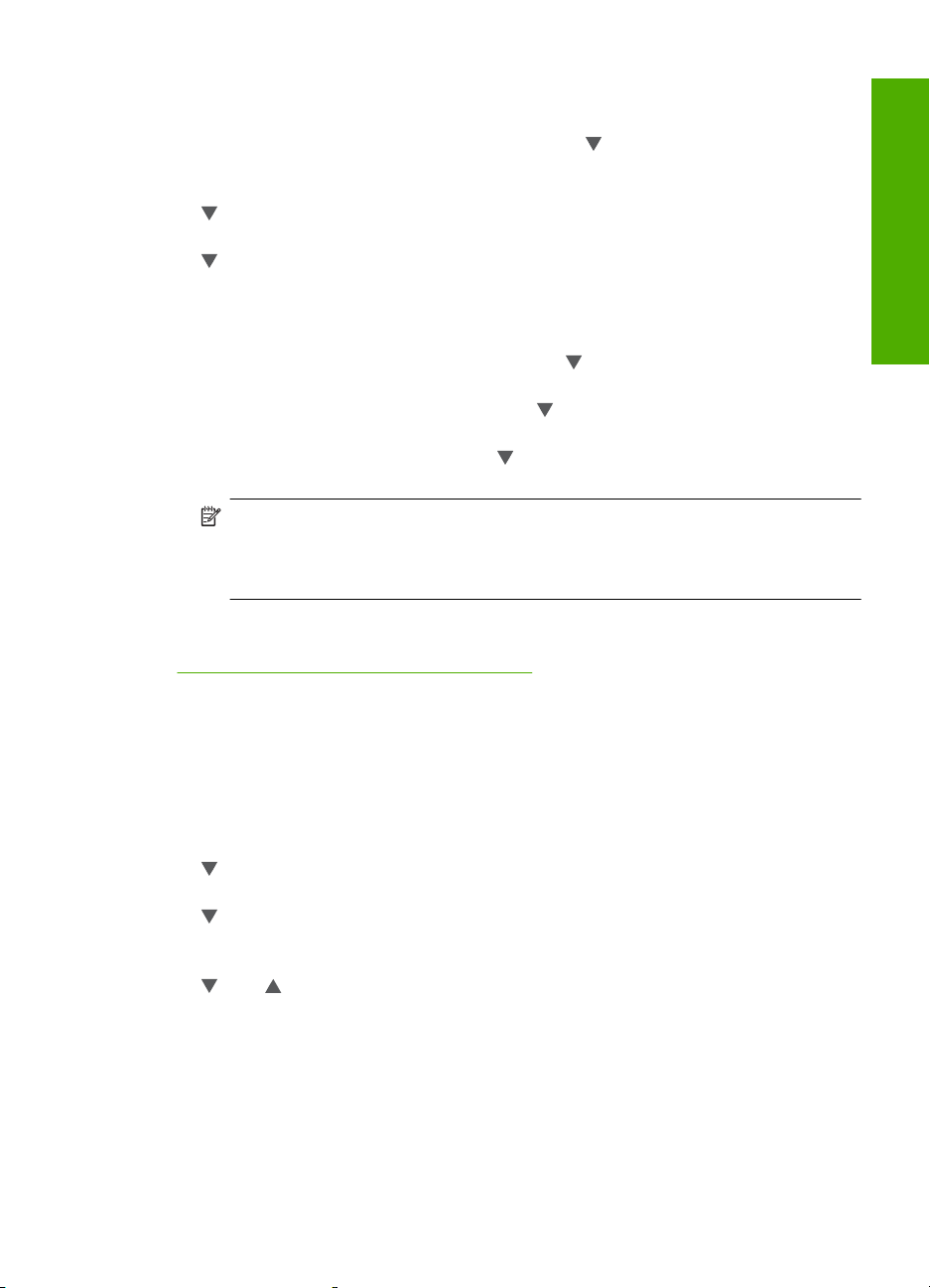
Ses ayarı efektlerini ayarlamak için
1. Ayarlar düğmesine basın.
2. Preferences (Tercihler) öğesini vurgulamak için
düğmesine bastıktan sonra
Tamam düğmesine basın.
3. Sound Effects Volume (Ses Efektleri Ses Düzeyi) öğesini vurgulamak için
düğmesine bastıktan sonra Tamam düğmesine basın.
4. Soft (Kısık), Loud (Yüksek) veya Off (Kapalı) seçeneklerinden birini vurgulamak için
düğmesine basın ve istediğiniz sesi seçmek için Tamam düğmesine basın.
Faks sesi düzeyini ayarlamak için
1. Ayarlar düğmesine basın.
2. Temel Faks Ayarları öğesini vurgulamak için
düğmesine bastıktan sonra
Tamam düğmesine basın.
3. Faks Ses Düzeyi öğesini vurgulamak için
düğmesine bastıktan sonra Tamam
düğmesine basın.
4. Seçeneklerden birini vurgulamak için
düğmesine basın: Kısık, Yüksek veya Off
(Kapalı) düğmesine bastıktan sonra Tamam düğmesine basın.
Not Off (Kapalı) seçeneğini belirlerseniz, çevir sesi, faks sinyali veya gelen
arama zil sesi duymayacaksınız. Faks Ses Düzeyi seçeneği Off (Kapalı) olarak
ayarlandıysa, arama kartı kullanarak faks göndermekte olduğu gibi monitörden
aramayı kullanarak faks gönderemezsiniz.
İlgili konular
Monitörden arama kullanarak faks gönderme” sayfa 138
“
Kurulumu bitir
PictBridge/DPOF/uPnP yazdırma için varsayılan kağıt tepsisini ayarlama
Pictbridge aygıtından, DPOF dosyasından veya UPnP aygıtından fotoğrafları yazdırırken
varsayılan kağıt tepsisiniz ayarlayın. Photo Tray (Fotoğraf Tepsisi), varsayılan ayardır.
Varsayılan kağıt tepsisini ayarlamak için
1. Ayarlar düğmesine basın.
2.
tuşuna basarak Preferences (Tercihler) öğesini vurgulayın ve sonra Tamam
düğmesine basın.
3.
tuşuna basarak PictBridge/DPOF/uPnP Tray Select (PictBridge/DPOF/uPnP
Tepsi Seçimi) öğesini vurgulayın ve sonra Tamam düğmesine basın.
4. Main Tray (Ana Tepsi) veya Photo Tray (Fotoğraf Tepsisi) öğesini vurgulamak için
veya düğmesine basın ve sonra istediğiniz tepsiyi seçmek için Tamam
düğmesine basın.
Fotoğraflara hızlı gözatmayı etkinleştirme
Küçük resimleri bellek kartına yazdırmayı etkinleştirerek fotoğrafa hızlı gözatmayı
etkinleştirmek için HP All-in-One aygıtını ayarlayabilirsiniz. Küçük resimler görece olarak
daha az yer tutar ve karttaki fotoğraflara gözatma performansını hızlandırmak için
kullanılır.
Tercihlerinizi ayarlama 27
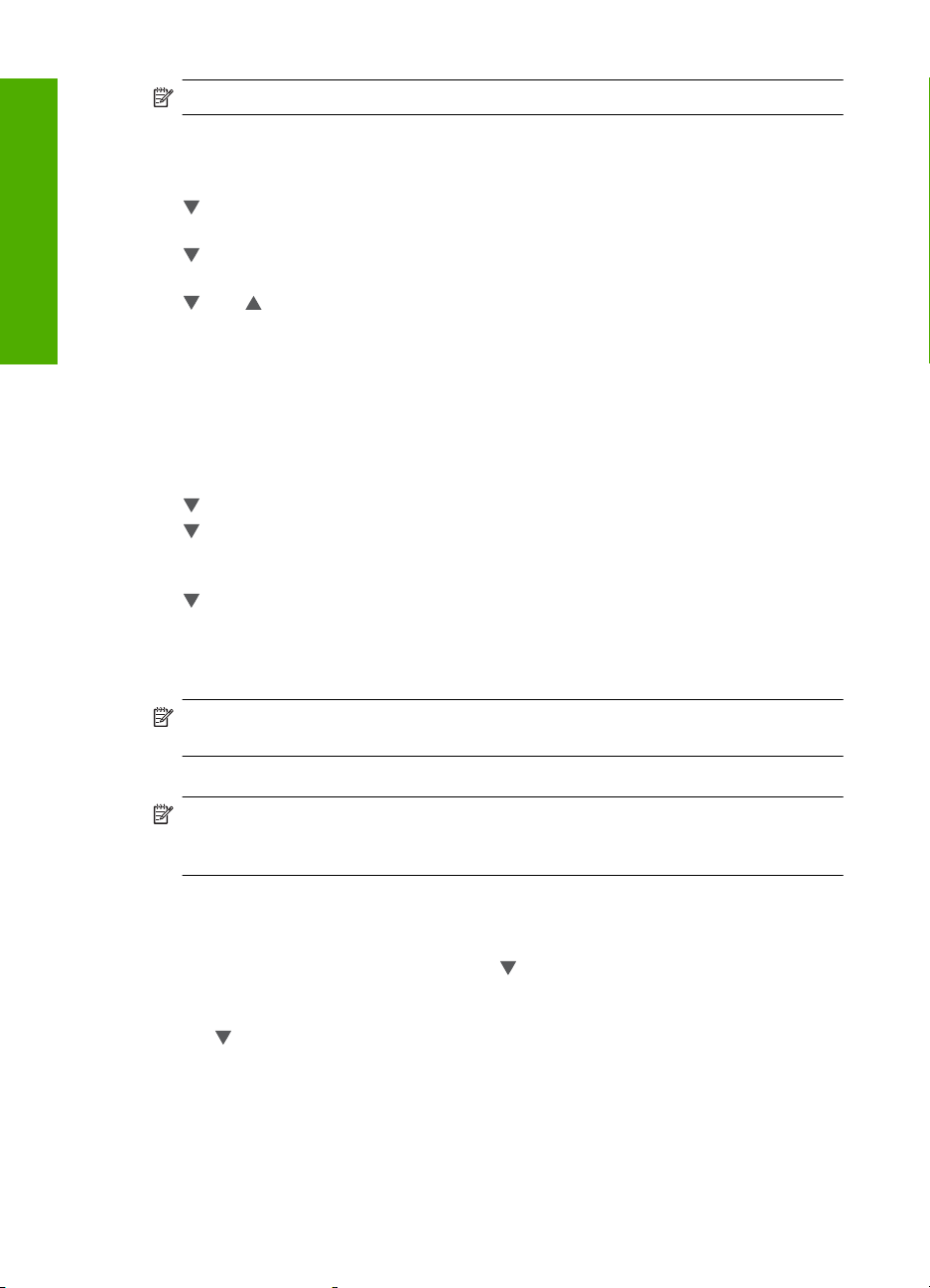
Bölüm 4
Kurulumu bitir
Not Bu özellik varsayılan olarak açıktır.
Hızlı gözatmayı açma veya kapatma
1. Ayarlar düğmesine basın.
tuşuna basarak Preferences (Tercihler) öğesini vurgulayın ve sonra Tamam
2.
düğmesine basın.
3.
tuşuna basarak Enable Faster Photo Browsing (Fotoğrafa Daha Hızlı Gözatmayı
Etkinleştir) öğesini vurgulayın ve sonra Tamam düğmesine basın.
4.
veya düğmesine basarak On (Açık) ya da Off (Kapalı) seçeneğini vurgulayın ve
ardından Tamam düğmesine basın.
Bluetooth aygıtından yazdırmak için kağıt tepsisini ayarlama
Bluetooth aygıtından fotoğrafları yazdırırken varsayılan kağıt tepsisiniz ayarlayın.
Bluetooth aygıtından yazdırmak üzere fotoğraf kağıdı tepsisini ayarlamak için
1. Ayarlar düğmesine basın.
2.
tuşuna basarak Bluetooth öğesini vurgulayın ve sonra Tamam düğmesine basın.
tuşuna basarak Bluetooth Tray Select (Bluetooth Tepsi Seçimi) öğesini
3.
vurgulayın ve sonra Tamam düğmesine basın.
4. Main Tray (Ana Tepsi) veya Photo Tray (Fotoğraf Tepsisi) öğesini vurgulamak için
düğmesine basın, sonra da Tamam düğmesine basın.
Fabrika ayarlarına dönme
Geçerli ayarları, HP All-in-One aygıtını satın aldığınızdaki haline geri döndürebilirsiniz.
Not Fabrika ayarlarına getirme tarama ayarları ve dil ve ülke/bölge ayarlarında
yaptığınız değişiklikleri etkilemez.
Bu işlemi sadece kontrol panelinden gerçekleştirebilirsiniz.
Not Fabrika varsayılan değerlerini geri yüklemek tarih, saat ve faks başlığı gibi
girdiğiniz bilgileri silmez. Faks günlüğü ve arayan numara geçmişi gibi belleğe
kaydedilen bilgiler de silinmez.
Fabrika varsayılan ayarlarını geri yüklemek için
1. Ayarlar düğmesine basın.
2. Tools (Araçlar) öğesini vurgulamak için
düğmesine bastıktan sonra Tamam
düğmesine basın.
3. Restore Factory Defaults (Fabrika Varsayılanlarını Geri Yükle) öğesini vurgulamak
için
düğmesine bastıktan sonra Tamam düğmesine basın.
Fabrika ayarlarına geri dönülür.
Ekranda slayt gösterisi oynatma
Aygıtı kullanmadığınızda bilgisayardaki ekran koruyucuya benzer bir slayt gösterisini
ekranda oynatmak için HP All-in-One aygıtını ayarlayabilirsiniz.
28 HP All-in-One aygıtının kurulumunu tamamlama
